
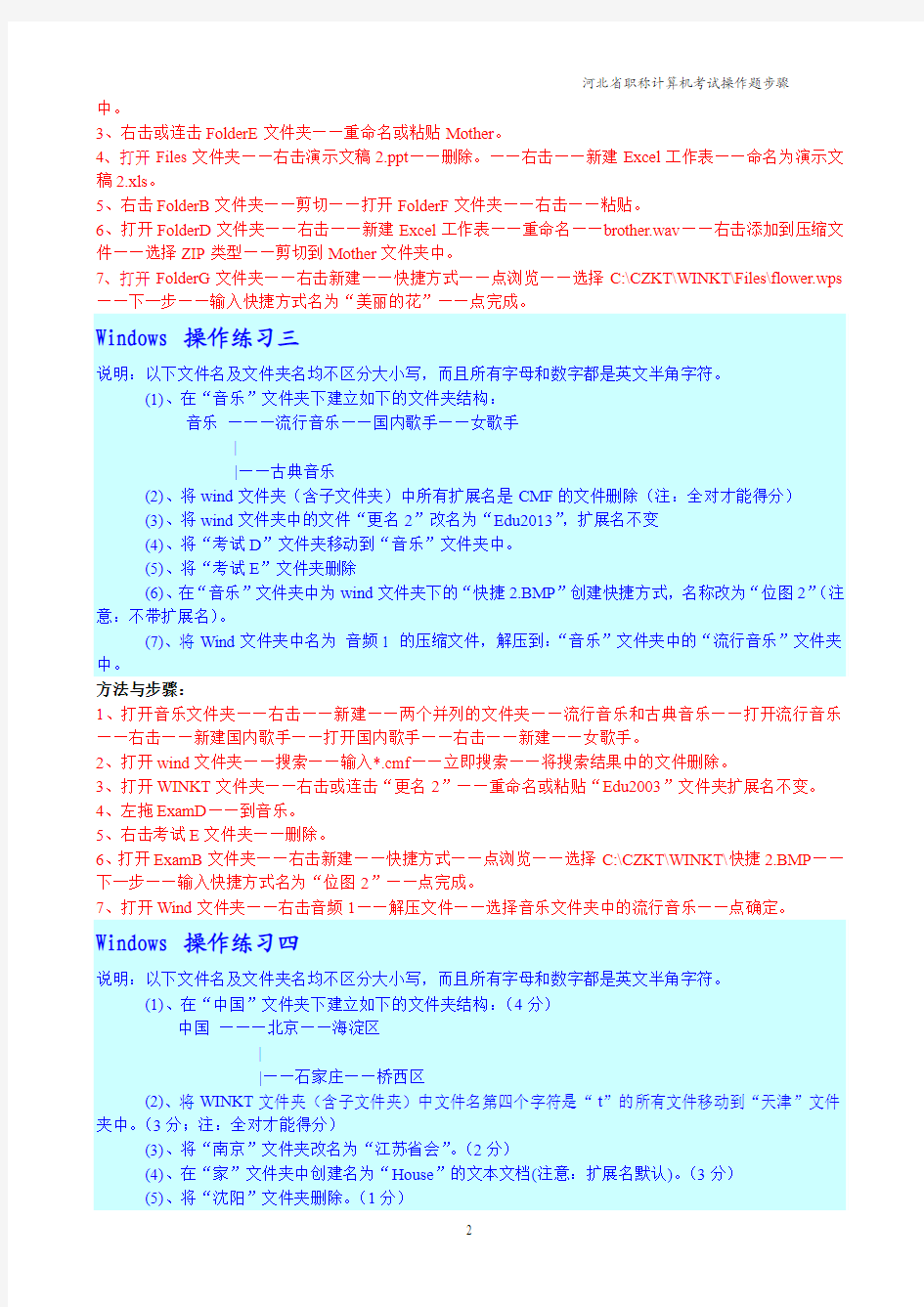
2013河北职称计算机考试答案(操作题Windows 1-7)Windows操作练习一
说明:以下文件名及文件夹名均不区分大小写,而且所有字母和数字都是英文半角字符。
1、在ComputerG文件夹下建立如下的文件夹结构:
ComputerG———打印机——扫描仪——数码相机
|
|——手写板
2、将ComputerJ文件夹改名为:照片;并在此文件夹中创建名为“照片记录”的Word 文档。
3、将ComputerD文件夹删除。
4、将ComputerE文件夹复制到“数码相机”文件夹中并重命名为“家用数码相机”。。
5、在ComputerA文件夹中为WINKT文件夹下的“SHORTCUT1.wps”创建快捷方式,名称改为“快捷1”(注意:不带扩展名)
方法与步骤:
1、打开ComputerG文件夹——右击——连续新建两个文件夹—打印机、手写板——打开打印机文件夹——右击——新建——扫描仪——打开扫描仪文件夹——右击——新建——数码相机。
2、右击ComputerJ文件夹——重命名——改成照片。打开照片文件夹——右击——新建——照片记录。
3、单击选中ComputerD——右击——删除——是。
4、右击ComputerE文件夹——复制——打开数码相机文件夹——右击——粘贴——右击重命名——家用数码相机。
5、打开ComputerA文件夹——右击新建——快捷方式——点浏览——选择C:\CZKT\WINKT\SHORTCUT 1.wps——下一步——输入快捷方式名为“快捷1”——点完成。
Windows操作练习二
说明:以下文件名及文件夹名均不区分大小写,而且所有字母和数字都是英文半角字符。
打开WINKT文件夹,在WINKT文件夹中进行如下操作:
(1)、在“计算机”文件夹下建立如下的文件夹结构:
计算机———软件工程——编程思想
|
|——应用技术
|
|——实践课程
(2)、将Files文件夹(含子文件夹)中文件名第3个字符是“t”的所有文件复制到“整理”文件夹中。(注:全对才能得分)
(3)、将FolderE文件夹改名为Mother。
(4)、将Files文件夹中的“演示文稿2.ppt”删除,并新增一个名为“演示文稿2”的excel文件。
(5)、将FolderB文件夹剪切到FolderF文件夹中。
(6)、在FolderD文件夹中创建名为“brother”的声音文件(注意:扩展名为“wav”),并将其再保存为:brother的压缩文件并剪切至Mother文件夹中。(扩展名为“zip”)
(7)、在FolderG文件夹中为Files文件夹中的“flower.wps”创建快捷方式,快捷方式名为“美丽的花”(注意:不含扩展名)。
方法与步骤:
1、打开计算机文件夹——右击——连续新建三个文件夹——软件工程、应用技术和实践课程——打开软件工程——右击——新建——编程思想。
2、打开Files文件夹——搜索——输入??t*.*——立即搜索——将搜索结果中的文件全部复制到整理文件夹
中。
3、右击或连击FolderE文件夹——重命名或粘贴Mother。
4、打开Files文件夹——右击演示文稿2.ppt——删除。——右击——新建Excel工作表——命名为演示文稿2.xls。
5、右击FolderB文件夹——剪切——打开FolderF文件夹——右击——粘贴。
6、打开FolderD文件夹——右击——新建Excel工作表——重命名——brother.wav——右击添加到压缩文件——选择ZIP类型——剪切到Mother文件夹中。
7、打开FolderG文件夹——右击新建——快捷方式——点浏览——选择C:\CZKT\WINKT\Files\flower.wps ——下一步——输入快捷方式名为“美丽的花”——点完成。
Windows操作练习三
说明:以下文件名及文件夹名均不区分大小写,而且所有字母和数字都是英文半角字符。
(1)、在“音乐”文件夹下建立如下的文件夹结构:
音乐———流行音乐——国内歌手——女歌手
|
|——古典音乐
(2)、将wind文件夹(含子文件夹)中所有扩展名是CMF的文件删除(注:全对才能得分)
(3)、将wind文件夹中的文件“更名2”改名为“Edu2013”,扩展名不变
(4)、将“考试D”文件夹移动到“音乐”文件夹中。
(5)、将“考试E”文件夹删除
(6)、在“音乐”文件夹中为wind文件夹下的“快捷2.BMP”创建快捷方式,名称改为“位图2”(注意:不带扩展名)。
(7)、将Wind文件夹中名为音频1 的压缩文件,解压到:“音乐”文件夹中的“流行音乐”文件夹中。
方法与步骤:
1、打开音乐文件夹——右击——新建——两个并列的文件夹——流行音乐和古典音乐——打开流行音乐——右击——新建国内歌手——打开国内歌手——右击——新建——女歌手。
2、打开wind文件夹——搜索——输入*.cmf——立即搜索——将搜索结果中的文件删除。
3、打开WINKT文件夹——右击或连击“更名2”——重命名或粘贴“Edu2003”文件夹扩展名不变。
4、左拖ExamD——到音乐。
5、右击考试E文件夹——删除。
6、打开ExamB文件夹——右击新建——快捷方式——点浏览——选择C:\CZKT\WINKT\快捷2.BMP——下一步——输入快捷方式名为“位图2”——点完成。
7、打开Wind文件夹——右击音频1——解压文件——选择音乐文件夹中的流行音乐——点确定。Windows操作练习四
说明:以下文件名及文件夹名均不区分大小写,而且所有字母和数字都是英文半角字符。
(1)、在“中国”文件夹下建立如下的文件夹结构:(4分)
中国———北京——海淀区
|
|——石家庄——桥西区
(2)、将WINKT文件夹(含子文件夹)中文件名第四个字符是“t”的所有文件移动到“天津”文件夹中。(3分;注:全对才能得分)
(3)、将“南京”文件夹改名为“江苏省会”。(2分)
(4)、在“家”文件夹中创建名为“House”的文本文档(注意:扩展名默认)。(3分)
(5)、将“沈阳”文件夹删除。(1分)
(6)、将“石家庄”文件夹移动到“河北”文件夹中。(1分)
(7)、将压缩文件“大好河山”解压缩到“中国”文件夹中。(1分)
方法与步骤:
1、打开中国文件夹——右击—两个并列的文件夹—北京和石家庄——打开北京——右击——新建——海淀区——打开石家庄——右击——新建——桥西区。
2、打开WINKT文件夹——搜索——输入???t*.*——立即搜索——将搜索结果中的文件全部剪切到天津文件夹中。
3、右击或连击南京文件夹——重命名或粘贴江苏省会。
4、打开家文件夹——右击——新建文本文档——在文件名处输入House。
5、右击沈阳文件夹——删除。
6、左拖石家庄——到河北文件夹中。
7、右击大好河山——解压文件——选择中国文件夹——点确定。
Windows操作练习五
说明:以下文件名及文件夹名均不区分大小写,而且所有字母和数字都是英文半角字符。
打开WINKT文件夹,在WINKT文件夹中进行如下操作:
(1)、在“vacation”文件夹下建立如下的文件夹结构:(4分)
vacation———三亚——沙滩——海鲜
|
|——马尔代夫
(2)、将Files文件夹(含子文件夹)中文件名第2个字符是“s”的所有文件复制到FolderA文件夹中。(4分;注:全对才能得分)
(3)、将“音乐”文件夹改名为“music”。(1分)
(4)、将Files文件夹中的“flower.wps”移动到FolderF文件夹中。(1分)
(5)、在“大海”文件夹中创建名为“fish”的文本文档(注意:扩展名默认)。(1分)
(6)、在“食品”文件夹中为Files文件夹中的“egg.wps”创建快捷方式,快捷方式名为“鸡蛋”(注意:不含扩展名)。(2分)
(7)、将压缩文件“三亚天涯海角.rar”解压缩到文件夹“vacation”下面“三亚”文件夹中。(2分)方法与步骤:
1、打开本题——打开vacation文件夹——右击——新建——两个并列的文件夹——三亚和马尔代夫——打开三亚文件夹——右击——新建沙滩文件夹——打开沙滩文件夹——右击——新建——海鲜文件夹。
2、打开Files文件夹——搜索——输入?s*.*——立即搜索——将搜索结果中的文件全部复制到FolderA文件夹中。
3、将音乐文件夹改名为music。
4、打开Files文件夹——左拖flower.wps”——到FolderF。
5、打开大海文件夹——右击——新建文本文档——在文件名处输入fish。
6、打开食品文件夹——右击新建——快捷方式——点浏览——选择C:\CZKT\WINKT\Files\egg.wps——下一步——输入快捷方式名为“鸡蛋”——点完成。
7、右击三亚天涯海角.rar——解压文件——选择vacation文件夹中的三亚——点确定。
Windows操作练习六
说明:以下文件名及文件夹名均不区分大小写,而且所有字母和数字都是英文半角字符。
(1)、在ExamB文件夹下建立如下的文件夹结构:
ExamB ———Exam1——Exam4——Exam3
|
|——Exam2
(2)、将WINKT文件夹(含子文件夹)中所有扩展名是CMF的文件删除(注:全对才能得分)
(3)、将WINKT文件夹中的文件“更名2”改名为“Edu2003”,扩展名不变
(4)、将ExamD移动到ExamB文件夹中
(5)、将ExamE文件夹删除
方法与步骤:
1、打开本题——打开ExamB文件夹——右击——新建——两个并列的文件夹——Exam1和Exam2 ——打开Exam1——右击——新建Exam4——打开Exam4——右击——新建——Exam3。
2、打开WINKT文件夹——搜索——输入*.cmf——立即搜索——将搜索结果中的文件删除。
3、打开WINKT文件夹——右击或连击“更名2”——重命名或粘贴“Edu2003”文件夹扩展名不变。
4、左拖ExamD——到ExamB。
5、右击ExamE文件夹——删除。
Windows操作练习七
说明:以下文件名及文件夹名均不区分大小写,而且所有字母和数字都是英文半角字符。
打开WINKT文件夹,在WINKT文件夹中进行如下操作:
(1)、在FolderA文件夹下建立如下的文件夹结构:
FolderA ———文件夹1——文件夹4
|
|——文件夹2
|
|——文件夹3
(2)、将FileM文件夹(含子文件夹)中文件名第3个字符是“t”的所有文件复制到FolderC文件夹中。(注:全对才能得分)
(3)、将FolderE文件夹改名为China。
(4)、将Files文件夹中的“演示文稿2.ppt”删除。
(5)、将FolderB文件夹复制到FolderF文件夹中。
(6)、在FolderD文件夹中创建名为“mother”的文本文件(注意:扩展名默认)。
方法与步骤:
1、打开本题——打开FolderA文件夹——右击——新建——三个并列的文件夹——文件夹1、文件夹2和文件夹3 ——打开文件夹1——右击——新建文件夹4。
2、打开FileM文件夹——搜索——输入?? t *.*——立即搜索——将搜索结果中的文件全部复制到FolderC 文件夹中。
3、将FolderE文件夹改名为China。
4、打开Files文件夹——右击演示文稿2.ppt——删除。
5、右击FolderB文件夹——复制——打开FolderF文件夹——右击——粘贴。
6、打开FolderD文件夹——右击——新建文本文档——在文件名处输入mother。
2013河北职称计算机考试答案(操作题WORD 1-7)
Word2003操作练习一
一、在文档wordkt\wzlr.doc中录入下面的文字,录入完毕,存盘退出WORD。
注意:(1)请注意文中的标点符号;
(2)分句判分,一句中只要错一字则本句不得分,全对满分;
(3)页面设置、每行字数、字体、字号任意,但必须保持段落完整,不能随意插入硬回车(硬回车是段落分界符),否则不得分。
马尔代夫在印度洋宽广的蓝色海域中,有一串如同被白沙环绕的绿色岛屿-马尔代夫群岛。许多游客在领略
过马尔代夫的蓝、白、绿三色后,都认为它是地球上最后的乐园。有人形容马尔代夫是上帝抖落的一串珍珠,也有人形容是一片碎玉,这两种形容都很贴切,白色沙滩的海岛就像一粒粒珍珠,而珍珠旁的海水就像是一片片的美玉。西方人喜欢称呼马尔代夫为“失落的天堂”。
二、说明:⑴考生不得随意插入空行、段落,或者随意修改文档内容,段落之间不能插入空行。⑵本题不要求对文档进行格式设置。
对文档wordkt\wrdedtb.doc进行如下编辑操作:
(1)、查找替换,本文中的“暴风雨”的“风”字出现多处错别字,请将出现错别字的“暴×雨”改成正确的“暴风雨”。(注:全对才能得分)
(2)、段落移动。将文章正文第3自然段从“科学家发现,当海水和大气运动的能量……”到末尾的部分移动到正文第4自然段的后面并使其成为一个单独的段落。
(3)、在文档最前面插入空行,并在该行中输入“壮观的海底风暴”作为标题行,居中对齐,并设置为黑体,二号字。
(4)、存盘,退出WORD。
方法与步骤:
一、打开本题
1、查找替换
全选文本——编辑——查找——查找内容——输入“暴?雨”(?为英文半角状态下?)——替换——替换为——输入“暴风雨”——高级——使用通配符——搜索范围——全部——全部替换——确定——关闭。2、段落移动
选中正文第3自然段从“科学家发现,当海水和大气运动的能量……”到末尾的部分——右击——剪切——粘贴到第4自然段末尾。
3、插入空行
将光标定在文本开头——按一下回车键——在插入的空行处输入“壮观海底的风暴”——存盘退出word。
三、说明:本题只允许改变文档的排版格式,取消画布、不许修改文档的文字内容,包括删除、插入空行,否则不得分。
打开文档wordkt\wrdfmtb.doc,并进行如下操作:
(1)、页面设置。设置页面为:纸型为B5或B5(JIS)纸;插入页脚,文字为“饮食健康”,楷体、五号字。
(2)、插入页码。在页眉位置插入页码,水平居右。
(3)、标题设置。将文档的第一行“科学摄取蛋白质”作为标题,水平居中,黑体三号字,倾斜,字体颜色为红色。
(4)、段落格式。将标题行除外的所有正文段落设置如下:首行缩进2字符,行距设为1.5倍行距,对齐方式为左对齐。
(5)、图框操作。在文章中插入文本框(横排),并进行如下设置:
·大小:宽3.35厘米,高2.08厘米
·文字:输入“科学饮食”,黑体、小四号字
·环绕:文字环绕方式为“四周型”,环绕文字为“只在左侧”
(6)、存盘,退出WORD。
二、打开本题
1、页面设置
文件——页面设置——纸型——B5或B5(JIS)纸——确定——视图——页眉和页脚——页脚——输入“饮食健康”——选中“饮食健康”——楷体——五号字。
2、插入页码
插入——页码——位置——页面顶端(页眉)——对齐方式——水平居右。
3、标题设置
选中“科学摄取蛋白质”——(点工具栏上的按钮)水平居中——黑体——三号字——倾斜——字体颜色
4、段落格式
选中标题行除外的所有正文段落——格式——段落——特殊格式——首行缩进2字符——行距——1.5倍行距——对齐方式——左对齐——确定。
5、图框操作
插入——文本框——横排——右击文本框——设置文本框格式——大小——高度——输入2.08厘米——宽度——输入3.35厘米——版式——高级——文字环绕——环绕方式——四周型——环绕文字——只在左侧——确定——确定——在文本框内输入“科学饮食”——选中“科学饮食”——黑体——小四号——存盘退出word。
四、在文档wordkt\wrdbg.doc中制作表格。
(1)、往文档中插入一个7行6列的表格,并将表格整体居中。
(2)、按下图所示将表格的第一行第六列的单元格拆分成2个单元格。
(3)、按下图所示将表格的第一列的二至七行合并成1个单元格。
(4)、往表格中输入文字(没有空格),设置所有单元格文字的格式为中部居中(即水平居中且垂直居中),详见下图。
(5)、按下图所示设置表格外边框线上下为1.5磅粗线,左右无边框线;将第一行和第二行之间的横线设置为1.5磅粗线;内部横竖线为0.5磅细线。
(6)、存盘,退出WORD。
三、打开本题
1、表格——插入——表格——7行6列——全选表格——表格属性——居中——确定。
2、选中第1行第6列单元格——右击——拆分单元格——列数1——行数2——确定。
3、选中第1列的第2-7行单元格——右击——合并单元格。
4、在表格内输入文字——“列表”——“条件一”——选中表格中的文字——右击——单元格对齐方式——中部居中。
5、全选表格——右击——边框和底纹——单线——1.5磅——单击下方图示——设置外边框——无左右边框——0.5磅——单击下方图示——设置内部边框——确定——选中2-7行1-6列单元格——右击——边框和底纹——1.5单线——单击下方图示——设置(上方)横线——确定——存盘退出word。
Word2003操作练习二
一、在文档wordkt\wzlr.doc中录入下面的文字,录入完毕,存盘退出WORD。
注意:(1)请注意文中的标点符号;
(2)分句判分,一句中只要错一字则本句不得分,全对满分;
(3)页面设置、每行字数、字体、字号任意,但必须保持段落完整,不能插入硬回车(硬回车是段落分界符),否则不得分。
二、说明:⑴考生不得随意插入空行、段落,或者随意修改文档内容,段落之间不能插入空行。⑵本题不要求对文档进行格式设置。
对文档wordkt\wrdedtc.doc进行如下编辑操作:
(1)、查找替换,将正文前三段中的“爱滋病”改成“艾滋病”,并将其字体设为倾斜。(注:全对才得分,修改其它段落不得分)
(2)、删除句子。将正文第一段中的第三句(“鉴于他的突出成就…封面人物。”)删除。
(3)、添加段落。将wordkt文件夹中的“write.txt”的内容插入到正文第三段的后面,使其自成一段。
(4)、保存段落。将正文的第二段保存为新文档“xin.doc”,保存到wordkt文件夹下。(注意扩展名格式)
(5)、存盘,退出WORD。
方法与步骤:
一、打开本题
选中正文前三段——编辑——查找——查找内容——输入“爱滋病”——替换——替换为——输入“艾滋病”——高级——选中“艾滋病”——格式——字体——倾斜——确定——全部替换——否——关闭。
2、删除句子
选中正文第一段中的第三句(“鉴于他的突出成就…封面人物。”)——右击——删除。
3、添加段落
将光标定于正文第三段的后面——文件——打开——找到并打开“write.txt”——复制“write.txt”中的文字内容——粘贴在所定光标处——用回车键、退格键调整段落格式。
4、保存段落
选中并复制正文第二段——点击工具栏上的“新建空白文档”按钮——在空白文档内——右击——粘贴——文件——另存为——wordkt文件夹下——文件名输入“new.doc”——保存——存盘退出WORD
三、说明:本题只允许改变文档的排版格式,不许修改文档的文字内容,包括删除、插入空行,否则不得分。
打开文档wordkt\wrdfmtc.doc,并进行如下操作:
(1)、页面设置。设置页面为:纸型为A4纸;插入页眉,文字为“神奇的稀土元素”,仿宋体,水平居右。
(2)、插入页码。在页脚位置插入页码,水平居中。
(3)、标题设置。将文档的第一行“神奇的稀土元素”作为标题,水平居中,楷体三号字,加粗。
(4)、段落格式。将标题行除外的所有正文段落设置如下:首行缩进2个字符,行距设为1.5倍行距,对齐方式为两端对齐,段前距为0.25行。
(5)、段落分栏。将正文的四至七段分为两栏。
(6)、图框操作。在文章中插入横排文本框,并进行如下设置:
·版式:文字环绕方式为“四周型”,环绕文字为“只在右侧”
·大小:高3.3厘米,宽5.5厘米
·填充:填充颜色设置为黄色
·文字:在文本框中输入文字“可持续发展”,水平居中
(7)、存盘,退出WORD。
二、打开本题
1、页面设置
定光标在文本中——文件——页面设置——纸型——A4纸——确定——视图——页眉和页脚——页眉——输入“神奇的稀土元素”——选中“神奇的稀土元素”——字体——仿宋体——水平居右。
2、插入页码
插入——页码——位置——页面底端(页脚)——对齐方式——水平居中——确定。
3、标题设置
选中“神奇的稀土元素”——点工具栏上的——水平居中——楷体——三号字——加粗。
4、段落格式
选中标题行除外的所有正文段落——格式——段落——特殊格式——首航缩进2字符——行距——1.5倍行距——对齐方式——两端对齐——段前距0.25行——确定。
5、段落分栏
选中4至7段——格式——分栏——两栏——确定。
6、图框操作
插入——文本框——横排——右击插入的文本框——设置文本框格式——颜色和线条——填充——黄色——大小——高度——输入3.3厘米——宽度——输入——5.5厘米——版式——高级——文字环绕——四周型——只在右侧——确定——确定——在文本框内输入“可持续发展”——选中“可持续发展”——水平居中——存盘退出word。
四、在文档wordkt\wrdbg.doc中制作表格。
(1)、往文档中插入一个6行6列的表格,并将表格整体水平居中。
(2)、将1至6行的行高设为0.6厘米,1至6列的列宽设为2厘米。
(3)、按下图所示合并单元格。
(4)、往表格中输入文字或数字(没有空格),设置所有单元格文字的格式为中部居中(即水平居中且垂直居中),详见下图。
(5)、利用公式对表格第三列数据进行求和计算,结果存放于第6行第3列的单元格中。
(6)、按下图所示设置表格外边框线为红色双线;将第一列和第二列之间的竖线设置为红色双线;内部横竖线为0.5磅单细线。
(7)、存盘,退出WORD。
三、打开本题
1、表格——插入——表格——6行6列——确定——全选表格——右击——表格属性——居中——确定。
2、全选表格——右击——表格属性——行——第1-6行——指定高度——输入0.6厘米——列——1-6列——指定宽度——输入2厘米——确定。
3、选中第6列的第1-5行单元格——右击——合并单元格。
4、在表格内输入文字数字——合计——6138——3878——5971——3225——6923(可利用光标移动键→←↑↓)——选中所有单元格内的文字数字——右击——单元格对齐方式——中部居中。
5、将光标定在第6行第3列单元格内——表格——公式——=SUM(ABOVE)——确定。
6、全选表格——右击——边框和底纹——双线——颜色——红色——单击下方图示——设置外边框——单线——单击下方图示——设置内边框——确定——选中第2-6列单元格——单击下方图示——设置指定竖线为红色双线——确定——存盘退出WORD。
Word2003操作练习三
一、在文档wordkt\wzlr.doc中录入下面的文字,录入完毕,存盘退出WORD。
注意:(1)请注意文中的标点符号;
(2)分句判分,一句中只要错一字则本句不得分,全对满分;
(3)页面设置、每行字数、字体、字号任意,但必须保持段落完整,不能随意插入硬回车(硬回车是段落分界符),否则不得分。
二、说明:⑴考生不得随意插入空行、段落,或者随意修改文档内容。⑵本题不要求对文档进行格式设置;
对文档wrdedtd.doc进行如下编辑操作:
(1)、查找替换,将文章中的“梳子虹构”全部改为“数字鸿沟”。(注意:全对才得分)
(2)、将第3自然段中的“信息网络化值得我们深思。”改为“今天,我们必须认真思考信息网络化对民族文化的深远影响。”。
(3)、段落移动。将第4段,即“信息富有者和信息贫困者……”一段,移动到第一自然段的前面。
(4)、在文档最前面插入一行,并在该行中输入“理解数字鸿沟”作为标题行。(注意:不要求设置标题行的格式)
(5)、为文章除标题外,填写段落序号(例:一、二、三、……)
(6)、存盘,退出WORD。
方法与步骤:
一、打开本题
1、查找替换:
打开本题——全选文本——编辑——查找——查找内容——输入“梳子虹构”——替换——替换为——输入“数字鸿沟”——全部替换——关闭。
2、复制“今天,我们必须认真思考信息网络化对民族文化的深远影响。”——选中第3自然段中的“信息网络化值得我们深思。”——右击——粘贴复制好的“今天,我们必须认真思考信息网络化对民族文化的深远影响。”——将粘贴的内容的字体、字号、颜色设为文本默认格式(小四号、宋体)。
3、将第4段,即“信息富有者和信息贫困者……”一段选中并剪切——粘贴在到第一自然段的前面——
用退格键、回车键调整好文本格式。
4、光标定在文本最前面——按一下回车键——定光标在插入行的开始处——输入“理解数字鸿沟”作为标题行——存盘,退出WORD。
三、说明:本题只允许改变文档的排版格式,不许修改文档的文字内容,包括删除、插入空行,否则不得分。
打开文档wrdfmtd.doc,并进行如下操作:
(1)、页面设置。设置页面为:B5或B5(JIS)纸,页边距上、下各为1.5厘米,左、右各为1.2厘米。
(2)、标题设置。将文档的第一行“大海里的核燃料”作为标题,水平居中,黑体三号字,倾斜,字体颜色为蓝色。
(3)、段落格式。将标题行除外的所有正文段落设置如下:悬挂缩进2个字符,行距设为固定值、16磅,对齐方式为两端对齐,段前距0.25行、段后距0.25行。
(4)、文字格式。将“可是,这些有用的核燃料……”一段中的所有文字,包括空格,设置为楷体、小四号。
(5)、图框操作:在文章中插入图片fmtd.jpg(在WORDKT文件夹下),并进行如下设置:
·环绕:文字环绕方式为“上下型”,距正文上1厘米,下1厘米。
·大小:宽4.2厘米,高3.15厘米
·位置:相对页边距,水平4厘米,垂直5厘米
·边框:边框线1磅,边框颜色为蓝色
(6)、存盘,退出WORD。
二、打开本题
1、页面设置
打开本题——文件——页面设置——纸型——B5或B5(JIS)纸——页边距——上1.5厘米——下1.5厘米——左——1.2厘米——右1.2厘米——确定。
2、标题设置
选中文档的第一行“大海里的核燃料”——点击工具栏按钮——水平居中——黑体——三号字——倾斜——字体颜色——蓝色。
3、段落格式
选中标题行除外的所有正文段落——格式——段落——特殊格式——悬挂缩进2字符——行距——固定值——16磅——对齐方式——两端对齐——段前距0.25行——断后距0.25行——确定。
4、文字格式
选中“可是,这些有用的核燃料……”一段中的所有文字(含空行)——字体——楷体——小四号。
5、图框操作
将光标定于文本中——插入——图片——来自文件——找到并打开WORDKT文件夹——选中图片fmtd.jpg——插入——选中所插入的图片——右击——设置图片格式——大小——取消锁定纵横比——高度输入3.15厘米——宽度输入4.2厘米——版式——高级——文字环绕——上下型——距正文上输(选)1厘米——图片位置——水平对齐——绝对位置——选“页边距”——左侧输入4厘米——垂直对齐——绝对位置——选“页边距”——下侧输5厘米——确定——确定——右击图片——图片设置格式——颜色和线条——线条——蓝色——1磅——确定——存盘退出WORD。
四、在文档wrdbg.doc中制作表格。
(1)、往文档中插入一个6行6列的表格。
(2)、将表格整体居中,设置表格1至5行的行高为0.7厘米、第六行行高为1.85厘米,各列的列宽为
2.1厘米。
(3)、按下图所示合并单元格。
(4)、往表格中输入文字(没有空格),详见下图。(注意:全对才给分)
(5)、设置所有单元格文字的格式为水平居中、垂直居中。
(6)、按下图所示设置表格的外边框为绿色0.5磅双线,内部横竖线为0.5磅单细线。
(7)、将表格最后一行填充为绿色(如图所示)。
(8)、存盘,退出WORD。
三、打开本题
1、插入表格
打开本题——表格——插入——表格——6行6列——确定。
2、全选所插入的表格——右击——表格属性——居中——列——1-6列——指定宽度——2.1厘米——确定——选中1-5行——右击——表格属性——行——1-5行——指定高度——0.7厘米——下一行——第6行——指定高度——1.85厘米——确定。
3、合并单元格
选中第6行第2-6列——右击——合并单元格。
4、往表格中输入文字
按图所示往表格中输入文字——科目——成绩——科目——成绩——科目——成绩——评语(输入文字时利用“光标移动键”→←↑↓最简便,手动光标也可以)
5、设置单元格内文字格式
选中单元格内输入的文字——右击单元格对齐方式——中部居中。
6、全选表格——右击——边框和底纹——双线——0.5磅——颜色——绿色——点设边框线——单线——0.5磅——黑色——点设内边框——确定。
7、选中表格最后一行——右击——边框和底纹——底纹——填充——绿色——确定——存盘,退出WORD。
Word2003操作练习四
一、在文档WORD\IT.DOC中录入下面的文字,录入完毕,存盘退出WORD。(15分)
注意:(1)所有标点符号都是中文全角符号,所有的字母和数字都是英文半角字符;
(2)分句判分,一句中只要错一字则本句不得分,全对满分;
二、说明:⑴考生不得随意插入空行、段落,或者随意修改文档内容,段落之间不能插入空行。⑵本题不要求对文档进行格式设置。
对文档WORD\WDBJA08.doc进行如下编辑操作:
(1)、查找替换,本文中的“沙尘暴”的“尘”字出现多处错别字,请将出现错别字的“沙×暴”改成正确的“沙尘暴”。(4分;注:全对才能得分)
(2)、段落交换。将正文“该项目发展和完善了……”一段和“利用卫星预测和监视……”一段交换位置。(4分)
(3)、在文档最前面插入空行,并在该行中输入“卫星遥感预测天气”作为标题行,注意:不要求设置标题行的格式。(4分)
(4)、保存段落。将正文的第一段保存为新文档“new2.doc”,保存到word文件夹下(“新文档.doc”需自己创建)。(3分)
(5)、存盘,退出WORD。
方法与步骤:
1、全选文本——编辑——查找——查找内容——输入“沙?暴”——替换——替换为——输入“沙尘暴”——高级——使用通配符——搜索范围——全部——全部替换——确定——关闭。
2、选中正文从“该项目发展和完善了……”到末尾的部分——右击——剪切——“利用卫星预测和监视……”一段后按回车——在新生成段落处粘贴。选中“利用卫星预测和监视……”一段——右击——剪切——在“该项目发展和完善了……”一段原位置粘贴。注意:保证全文没有空白段落,段落数和原来相同。
3、将光标定在文本开头——按一下回车键——在插入的空行处输入“卫星遥感预测天气”——存盘退出WORD。
三、说明:本题只允许改变文档的排版格式(取消画布),不许修改文档的文字内容,包括删除、插入空行,否则不得分。
打开文档WORD\WDPBA08.doc,并进行如下操作:
(1)、页面设置(4分)。设置页面为:A4纸,页边距上、下各为2.5厘米,左、右各为1.75厘米。
(2)、标题设置(5分)。将文档的第一行“从仿生人到虚拟人”作为标题,水平居中,黑体三号字,倾斜,字体颜色为红色。
(3)、段落格式(6分)。将标题行除外的所有正文段落设置如下:首行缩进2字符,行距设为固定值、16磅,对齐方式为左对齐,左缩进1.5字符,段前距1行。
(4)、文字格式(4分)。将“模拟人生理信号……”一段中的所有文字字体,包括空格,设置为楷体_GB2312。
(5)、图框操作(6分):在文章中插入文本框,并进行如下设置:
·边框:边框线2.5磅,边框颜色为红色
·填充:填充色为蓝色
·环绕:文字环绕方式为“四周型”,环绕文字为“两边”
·文字:输入“现代科学”,在文本框中水平居中
(6)、存盘,退出WORD。
方法与步骤:
1、文件——页面设置——纸型——A4——页边距上、下2.5厘米,左、右1.75厘米——确定。
2、选中“从仿生人到虚拟人”格式——段落——对齐方式——居中,格式——字体——黑体、三号、倾斜、红色。
3、选中全文,格式——段落——特殊格式——首行缩进——2字符——行距——固定值——设置值16磅——对齐方式——左对齐,缩进——左——1.5字符,间距——段前——1行。
4、选中“模拟人生理信号……”一段,格式——字体——楷体_GB2312。
5、插入——文本框——横排——文章任意位置鼠标左键拖动——格式——文本框——颜色和线条——线条——红色——2.5磅——填充——蓝色——版式——高级——文字环绕——四周型——两边——确定——确定——在文本框内输入“现代科学”——选中“可持续发展”——水平居中——存盘退出word。
四、打开素材文件夹中的"财务指标1.doc"进行如下设置:
(1) 将文本转换成一个11行4列的表格。
(2) 调整表格大小:第1行行高固定值2厘米,其余各行行高均为最小值0.3厘米,第1列4厘米,其余各列宽1.8厘米。
(3) 设置表格线,粗线绿色3磅,细线蓝色1磅。
(4) 设置表格水平居中对齐,表内文字数据中部居中,数字数据中部居右对齐。
(5) 数字数据区域填充黄色底纹。
(6) 存盘退出。
方法与步骤:
1、选中文中前11行文字(包括2009年前面的空格),表格——转换——文字转换成表格——确定。
2、选中表格第一行——表格——表格属性——行——指定高度——2厘米——行高值——固定值,选中表格其他行——表格——表格属性——行——指定高度——0.3厘米——行高值——最小值;选中表格第一列——表格——表格属性——列——指定高度——4厘米,选中表格其他列——表格——表格属性——行——指定高度——1.8厘米。.
3、选中表格——格式——边框和底纹——边框——自定义——颜色绿色——宽度3磅——设置上下边框,去除左右边框线,颜色蓝色——宽度1磅——设置内边框线;选中表格第一行——格式——边框和底纹——边框——自定义——颜色绿色——宽度3磅——设置下边框线。
4、选中表格——表格——表格属性——表格——对齐方式——居中,选中表格文字数据部分——右键——单元格对齐方式——中部居中,选中表格数字数据部分——右键——单元格对齐方式——中部居右。
5、选中表格数字数据部分——格式——边框和底纹——底纹——黄色,存盘退出。
Word2003操作练习五
一、在文档WORD\MOYAN.DOC中录入下面的文字,录入完毕,存盘退出WORD。(15分)
注意:(1)所有标点符号都是中文全角符号,所有的字母和数字都是英文半角字符;
(2)分句判分,一句中只要错一字则本句不得分,全对满分;
二、说明:⑴考生不得随意插入空行、段落,或者随意修改文档内容,段落之间不能插入空行。⑵本题不要求对文档进行格式设置。
对文档WORD\WDBJB08.doc进行如下编辑操作:
(1)、查找替换,本文中“爱滋病”的“滋”字出现多处错别字,请将出现错别字的“爱×病”改成正确的“爱滋病”。(4分;注:全对才能得分)
(2)、段落交换。将正文“大家可能对鸡尾酒并不陌生……”一段同“而采用3—4种药物进行组合治疗的……”一段交换位置。(4分)
(3)、在文档最前面插入空行,并在该行中输入“鸡尾酒疗法治疗爱滋病”作为标题行,注意:不要求设置标题行的格式。(2分)
(4)、在文档中五个段落前依次输入“一、”,“二、”,“三、”,“四、”,“五、”。(5分)
(5)、存盘,退出WORD。
方法与步骤:
1、全选文本——编辑——查找——查找内容——输入“爱?病”——替换——替换为——输入“爱滋病”——高级——使用通配符——搜索范围——全部——全部替换——确定——关闭。
2、选中正文从“大家可能对鸡尾酒并不陌生……”到末尾的部分——右击——剪切——“而采用3—4种药物进行组合治疗的……”一段后按回车——在新生成段落处粘贴。选中“而采用3—4种药物进行组合治疗的……”一段——右击——剪切——在“大家可能对鸡尾酒并不陌生……”一段原位置粘贴。注意:保证全文没有空白段落,段落数和原来相同。
3、将光标定在文本开头——按一下回车键——在插入的空行处输入“鸡尾酒疗法治疗爱滋病”——存盘退出WORD。
三、说明:本题只允许改变文档的排版格式(取消画布),不许修改文档的文字内容,包括删除、插入空行,否则不得分。
打开文档WORD\WDPBB08.doc,并进行如下操作:
(1)、页面设置(4分)。设置页面为:B5纸,页边距上、下各为2.3厘米,左、右各为1.7厘米。
(2)、标题设置(5分)。将文档的第一行“平遥龟城”作为标题,水平居中,黑体三号字,加粗,字体颜色为蓝色。
(3)、段落格式(6分)。将标题行除外的所有正文段落设置如下:悬挂缩进2字符,行距设为两倍行距,对齐方式为左对齐,左缩进1.5字符,段前距1行。
(4)、为文档插入页眉,页眉内容为“平遥龟城”。页眉居中。(4分)
(5)、图框操作(6分):在文章中插入图片PicB.jpg(在WORD文件夹下),并进行如下设置:
·填充:填充色为蓝色
·环绕:文字环绕方式为“四周型”,环绕文字为“只在左侧”
·插入图片距正文上下分别为0.3cm。
(6)、存盘,退出WORD。
方法与步骤:
1、文件——页面设置——纸型——B5——页边距上、下2.3厘米,左、右1.7厘米——确定。
2、选中“平遥龟城”格式——段落——对齐方式——居中,格式——字体——黑体、三号、倾斜、红色。
3、选中全文,格式——段落——特殊格式——悬挂缩进——2字符——行距——两倍行距——对齐方式——左对齐,缩进——左——1.5字符,间距——段前——1行。
4、视图——页眉和页脚——页眉处输入“平遥龟城”格式——段落——对齐方式——居中。
5、将光标定于文本中——插入——图片——来自文件——找到并打开WORD文件夹——选中图片PicB.jpg——插入——选中所插入的图片——右击——设置图片格式——颜色与线条——填充——蓝色——版式——高级——文字环绕——四周型——环绕文字——只在左侧——距正文——上下分别为0.3cm——确定——存盘退出WORD。
四、打开素材文件夹中的"课程设置表1.doc"进行如下设置:
(1)、将表格标题"《电子商务》专业课程设置表"设置成红色、隶书、二号字,居中。
(2)、参考下图合并标题行和末尾行单元格。
(3)、以总计数据为关键字排降序。
(4)、计算学分的总和及总计的总和,放在相应的单元格中。
(5)、设置表格线,粗线红色3磅,细线绿色1磅,
(6)、设置表格水平居中对齐,表内数据中部居中。
(7)、存盘退出。
方法与步骤:
1、选中标题“《电子商务》专业课程设置表”——字体——隶属——二号——居中——红色。
2、选中需要合并的单元格——表格——合并单元格(此题全部做完此步才得分)
3、由于此表格有合并的标题行,不可以直接排序,选中数据区域——表格——排序——排序依据——列7——数字——递减。
4、将光标放置到需要计算总和的单元格——表格——公式——确定。
5、选中表格——右击——边框和底纹——单线——3磅——颜色——红色——点设边框线——单线—1磅——绿色——点设内边框——确定。
6、全选表格——右击——表格属性——居中——确定。全选表格——右击——单元格对齐方式——中部居中——存盘退出WORD。
Word2003操作练习六
一、在文档wordkt\wzlr.doc中录入下面的文字,录入完毕,存盘退出WORD。
注意:(1)所有标点符号都是中文全角符号,所有的字母和数字都是英文半角字符;
(2)分句判分,一句中只要错一字则本句不得分,全对满分;
(3)页面设置、每行字数、字体、字号任意,但必须保持段落完整,不能插入硬回车(硬回车是段落分界符),否则不得分。
二、说明:⑴考生不得随意插入空行、段落,或者随意修改文档内容。⑵本题不要求对文档进行格式设置;
对文档wrdedtd.doc进行如下编辑操作:
(1)、查找替换,将文章中的“梳子虹构”全部改为“数字鸿沟”。(注意:全对才得分)
(2)、将第3自然段中的“信息网络化值得我们深思。”改为“今天,我们必须认真思考信息网络化对民族文化的深远影响。”。
(3)、段落移动。将第4段,即“信息富有者和信息贫困者……”一段,移动到第一自然段的前面。
(4)、在文档最前面插入一行,并在该行中输入“理解数字鸿沟”作为标题行。(注意:不要求设置标题行的格式)
(5)、存盘,退出WORD。
方法与步骤:
一、打开本题
1、查找替换:
打开本题——全选文本——编辑——查找——查找内容——输入“梳子虹构”——替换——替换为——输入“数字鸿沟”——全部替换——关闭。
2、复制“今天,我们必须认真思考信息网络化对民族文化的深远影响。”——选中第3自然段中的“信息
网络化值得我们深思。”——右击——粘贴复制好的“今天,我们必须认真思考信息网络化对民族文化的深远影响。”——将粘贴的内容的字体、字号、颜色设为文本默认格式(小四号、宋体)。
3、将第4段,即“信息富有者和信息贫困者……”一段选中并剪切——粘贴在到第一自然段的前面——用退格键、回车键调整好文本格式。
4、光标定在文本最前面——按一下回车键——定光标在插入行的开始处——输入“理解数字鸿沟”作为标题行——存盘,退出WORD。
三、说明:本题只允许改变文档的排版格式,不许修改文档的文字内容,包括删除、插入空行,否则不得分。
打开文档wordkt\wrdfmtc.doc,并进行如下操作:
(1)、页面设置。设置页面为:纸型为A4纸;插入页眉,文字为“神奇的稀土元素”,仿宋体,水平居右。
(2)、插入页码。在页脚位置插入页码,水平居中。
(3)、标题设置。将文档的第一行“神奇的稀土元素”作为标题,水平居中,楷体三号字,加粗。
(4)、段落格式。将标题行除外的所有正文段落设置如下:首行缩进2个字符,行距设为1.5倍行距,对齐方式为两端对齐,段前距为0.25行。
(5)、段落分栏。将正文的四至七段分为两栏。
(6)、图框操作。在文章中插入横排文本框,并进行如下设置:
·版式:文字环绕方式为“四周型”,环绕文字为“只在右侧”
·大小:高3.3厘米,宽5.5厘米
·填充:填充颜色设置为黄色
·文字:在文本框中输入文字“可持续发展”,水平居中
(7)、存盘,退出WORD。
二、打开本题
1、页面设置
定光标在文本中——文件——页面设置——纸型——A4纸——确定——视图——页眉和页脚——页眉——输入“神奇的稀土元素”——选中“神奇的稀土元素”——字体——仿宋体——水平居右。
2、插入页码
插入——页码——位置——页面底端(页脚)——对齐方式——水平居中——确定。
3、标题设置
选中“神奇的稀土元素”——点工具栏上的——水平居中——楷体——三号字——加粗。
4、段落格式
选中标题行除外的所有正文段落——格式——段落——特殊格式——首航缩进2字符——行距——1.5倍行距——对齐方式——两端对齐——段前距0.25行——确定。
5、段落分栏
选中4至7段——格式——分栏——两栏——确定。
6、图框操作
插入——文本框——横排——右击插入的文本框——设置文本框格式——颜色和线条——填充——黄色——大小——高度——输入3.3厘米——宽度——输入——5.5厘米——版式——高级——文字环绕——四周型——只在右侧——确定——确定——在文本框内输入“可持续发展”——选中“可持续发展”——水平居中——存盘退出word。
四、在文档wordkt\wrdbg.doc中制作表格。
(1)、往文档中插入一个7行6列的表格,并将表格整体居中。
(2)、按下图所示将表格的第一行第六列的单元格拆分成2个单元格。
(3)、按下图所示将表格的第一列的二至七行合并成1个单元格。
(4)、往表格中输入文字(没有空格),设置所有单元格文字的格式为中部居中(即水平居中且垂直居中),详见下图。
三、打开本题
1、表格——插入——表格——7行6列——全选表格——表格属性——居中——确定。
2、选中第1行第6列单元格——右击——拆分单元格——列数1——行数2——确定。
3、选中第1列的第2-7行单元格——右击——合并单元格。
4、在表格内输入文字——“列表”——“条件一”——选中表格中的文字——右击——单元格对齐方式——中部居中。
5、全选表格——右击——边框和底纹——单线——1.5磅——单击下方图示——设置外边框——无左右边框——0.5磅——单击下方图示——设置内部边框——确定——选中2-7行1-6列单元格——右击——边框和底纹——1.5单线——单击下方图示——设置(上方)横线——确定——存盘退出word。
Word2003操作练习七
一、在文档WORD\MOYAN.DOC中录入下面的文字,录入完毕,存盘退出WORD。(15分)
注意:(1)所有标点符号都是中文全角符号,所有的字母和数字都是英文半角字符;
(2)分句判分,一句中只要错一字则本句不得分,全对满分;
二、说明:⑴考生不得随意插入空行、段落,或者随意修改文档内容,段落之间不能插入空行。⑵本题不要求对文档进行格式设置。
对文档wordkt\wrdedtb.doc进行如下编辑操作:
(1)、查找替换,本文中的“暴风雨”的“风”字出现多处错别字,请将出现错别字的“暴×雨”改成正确的“暴风雨”。(注:全对才能得分)
(2)、段落移动。将文章正文第3自然段从“科学家发现,当海水和大气运动的能量……”到末尾的部分移动到正文第4自然段的后面并使其成为一个单独的段落。
(3)、在文档最前面插入空行,并在该行中输入“壮观的海底风暴”作为标题行,注意:不要求设置标题行的格式。
(4)、存盘,退出WORD。
方法与步骤:
一、打开本题
1、查找替换
全选文本——编辑——查找——查找内容——输入“暴?雨”(?为英文半角状态下?)——替换——替换为——输入“暴风雨”——高级——使用通配符——搜索范围——全部——全部替换——确定——关闭。2、段落移动
选中正文第3自然段从“科学家发现,当海水和大气运动的能量……”到末尾的部分——右击——剪切——粘贴到第4自然段末尾。
3、插入空行
将光标定在文本开头——按一下回车键——在插入的空行处输入“壮观海底的风暴”——存盘退出word。
三、说明:本题只允许改变文档的排版格式,不许修改文档的文字内容,包括删除、插入空行,否则不得分。
打开文档wrdfmtd.doc,并进行如下操作:
(1)、页面设置。设置页面为:B5或B5(JIS)纸,页边距上、下各为1.5厘米,左、右各为1.2厘米。
(2)、标题设置。将文档的第一行“大海里的核燃料”作为标题,水平居中,黑体三号字,倾斜,字体颜色为蓝色。
(3)、段落格式。将标题行除外的所有正文段落设置如下:悬挂缩进2个字符,行距设为固定值、16磅,对齐方式为两端对齐,段前距0.25行、段后距0.25行。
(4)、文字格式。将“可是,这些有用的核燃料……”一段中的所有文字,包括空格,设置为楷体、小四号。
(5)、图框操作:在文章中插入图片fmtd.jpg(在WORDKT文件夹下),并进行如下设置:
·环绕:文字环绕方式为“上下型”,距正文上1厘米,下1厘米。
·大小:宽4.2厘米,高3.15厘米
·位置:相对页边距,水平4厘米,垂直5厘米
·边框:边框线1磅,边框颜色为蓝色
(6)、存盘,退出WORD。
二、打开本题
1、页面设置
打开本题——文件——页面设置——纸型——B5或B5(JIS)纸——页边距——上1.5厘米——下1.5厘米——左——1.2厘米——右1.2厘米——确定。
2、标题设置
选中文档的第一行“大海里的核燃料”——点击工具栏按钮——水平居中——黑体——三号字——倾斜——字体颜色——蓝色。
3、段落格式
选中标题行除外的所有正文段落——格式——段落——特殊格式——悬挂缩进2字符——行距——固定值——16磅——对齐方式——两端对齐——段前距0.25行——断后距0.25行——确定。
4、文字格式
选中“可是,这些有用的核燃料……”一段中的所有文字(含空行)——字体——楷体——小四号。
5、图框操作
将光标定于文本中——插入——图片——来自文件——找到并打开WORDKT文件夹——选中图片fmtd.jpg——插入——选中所插入的图片——右击——设置图片格式——大小——取消锁定纵横比——高度输入3.15厘米——宽度输入4.2厘米——版式——高级——文字环绕——上下型——距正文上输(选)1厘米——图片位置——水平对齐——绝对位置——选“页边距”——左侧输入4厘米——垂直对齐——绝对位置——选“页边距”——下侧输5厘米——确定——确定——右击图片——图片设置格式——颜色和线条——线条——蓝色——1磅——确定——存盘退出WORD。
四、在文档wordkt\wrdbg.doc中制作表格。
(1)、往文档中插入一个6行6列的表格,并将表格整体水平居中。
(2)、将1至6行的行高设为0.6厘米,1至6列的列宽设为2厘米。
(3)、按下图所示合并单元格。
(4)、往表格中输入文字或数字(没有空格),设置所有单元格文字的格式为中部居中(即水平居中且垂直居中),详见下图。
(5)、利用公式对表格第三列数据进行求和计算,结果存放于第6行第3列的单元格中。
(6)、按下图所示设置表格外边框线为红色双线;将第一列和第二列之间的竖线设置为红色双线。
(7)、存盘,退出WORD。
三、打开本题
1、表格——插入——表格——6行6列——确定——全选表格——右击——表格属性——居中——确定。
2、全选表格——右击——表格属性——行——第1-6行——指定高度——输入0.6厘米——列——1-6列——指定宽度——输入2厘米——确定。
3、选中第6列的第1-5行单元格——右击——合并单元格。
4、在表格内输入文字数字——合计——6138——3878——5971——3225——6923(可利用光标移动键→←↑↓)——选中所有单元格内的文字数字——右击——单元格对齐方式——中部居中。
5、将光标定在第6行第3列单元格内——表格——公式——=SUM(ABOVE)——确定。
6、全选表格——右击——边框和底纹——双线——颜色——红色——单击下方图示——设置外边框——单线——单击下方图示——设置内边框——确定——选中第2-6列单元格——单击下方图示——设置指定竖线为红色双线——确定——存盘退出WORD。
2013河北职称计算机考试答案(操作题Excel 1-6)Excel操作练习一
说明:考生必须注意选择指定的工作表,否则不得分。
在文档XLJ.XLS中进行如下操作:
(1)、计算与填充
在Sheet1中进行如下操作:
(A)、公式计算
·按公式“语文总成绩= 语文平均成绩* 人数”计算“语文总成绩”列
·按公式“数学总成绩= 数学平均成绩* 人数”计算“数学总成绩”列
(B)、数据填充
·按日期填充第七列(日期序列),以“一九九一年一月一日”为起点,以年为单位,步长值为1,终点为第11行(包括11行)。
方法与步骤:
1、(1)打开本题——在“语文总成绩”下面的单元格内定光标——点击或输入“=”——按公式“语文总成绩= 语文平均成绩* 人数”——依次点击输入——C2*B2——点击“√”或按回车键——得出“5075”即总分首数——移动鼠标呈“+”(填充柄)——向下拖动鼠标至11行——得出“语文总成绩”列。
在“数学总成绩”下面的单元格内定光标——点击或输入“=”——按公式“数学总成绩= 数学平均成绩* 人数”——依次点击输入——E2*B2——点击“√”或按回车键——得出“4408”即总分首数——移动鼠标呈“+”(填充柄)——向下拖动鼠标至11行——得出“数学总成绩”列。
(2)选中第七列——起点“一九九一年一月一日”——终点11行——编辑——填充——序列——日期序列——以年为单位——输入步长1——确定——点保存按钮。
(2)、图表制作(5分)
在Sheet2中制作嵌入图表,要求如下:
?数据源依次为“产品名称”、“单价”、“库存数”,其中“产品名称”列为分类轴。
?图表类型为“折线图”,子图表类型为第1行第1个。
?图表标题为“电脑硬件状态图”。
(2)、打开Sheet2——按住Ctrl键依次选中数据源——“产品名称”——“单价”——“库存数”——点“图表向导”(或插入——图表)——按要求选择图标类型“折线图”——下一步——系列产生在“列”——下一步——图标标题输入“电脑硬件状态图”——分类轴(X)输入“产品名称”——下一步——完成——点保存按钮。
(3)、数据库应用(3分)
在Sheet3中进行如下操作:
?自动筛选:筛选出“本期水费”大于15,而且“本期电费”大于40的记录。
3、打开Sheet3——选中所有数据区域——数据——筛选——自动筛选——本期水费——自定义——大于——15——确定——本期电费——自定义——大于——40——确定——点保存按钮。
(4)、数据透视表(5分)
在Sheet4中制作数据透视表,要求如下:
?在A18单元格开始的右下区域插入如下图所示的数据透视表(注意:位置错误不得分)。
?其中行为“名称”,列为“种类”,数据为“产量(公斤)”,汇总方式为“求和”。
(5)、将本文档存盘,退出EXCEL。
4、打开Sheet4——定光标在A18单元格——数据——数据透视表和数据透视图向导——下一步——选中所有数据区域——下一步——版式——按要求拖动——行为“名称”——列为“种类”——数据为“产量(公斤)”——汇总方式为“求和”——确定——完成——存盘退出EXCEL。
Excel操作练习二
说明:考生必须注意选择指定的工作表,否则不得分。
在文档XLH.XLS中进行如下操作:
1、计算与填充(6分)
在Sheet1中进行如下操作:
(1)公式计算
?按公式“总分=语文*0.6+数学*0.7+外语*0.8”计算“总分”列。
?计算“数学”的平均值,并填写到第14行的对应单元格中。
(2)数据填充
?按等比序列填充第七列,起点为第2行,步长值为3,终点为第13行(包括13行)。
方法与步骤:
1、(1)打开本题——在“总分”下面的单元格内定光标——点击或输入“=”——按公式“总分=语文*0.6+数学*0.7+外语*0.8”——依次点击输入——C2*0.6+D2*0.7+E2*0.8——点击“√”或按回车键——得出“188.6”即总分首数——移动鼠标呈“+”(填充柄)——向下拖动鼠标至13行——得出“总分”列。(2)选中第七列——起点第二行——终点13行——编辑——填充——序列——等比——输入步长3——确定——点保存按钮。
2、图表制作(5分)
在Sheet2中制作嵌入图表,要求如下:
?数据源依次为“姓名”、“一季度奖金”,其中“姓名”列为分类轴。
?图表类型为“三维簇状柱形图”。
?图表标题为“2005年奖金发放表”。
?不显示图例。
2、打开Sheet2——点“图表向导”(或插入——图表)——按要求选择图标类型——下一步——按住Ctrl 键依次选中数据源——“姓名”——“一季度奖金——系列产生在“列”——下一步——图标标题输入“2005年奖金发放表”——图标类型输入“姓名”——图例——不显示——下一步——完成——点保存按钮。
3、数据库应用(2分)
在Sheet3中进行如下操作:
?对记录排序,主要关键字为“出厂价”,从小到大,次要关键字为“市场价”,从小到大。
3、打开Sheet3——选中所有数据区域——数据——排序——主要关键字——选“出厂价”——次要关键字——选“市场价”——递增——点保存按钮。
4、数据透视表(4分)
在Sheet4中制作数据透视表,要求如下:
?在A18单元格开始的右下区域插入如下图所示的数据透视表(注意:位置错误不得分)。
?其中列为“影院”,数据为“卖出票数”,汇总方式为“求和”。
4、打开Sheet4——定光标在A18单元格——数据——数据透视表和数据透视图向导——下一步——选中所有数据区域——下一步——版式——按要求拖动——列为“影院”——数据为“卖出票数”——汇总方式为“求和”——确定——完成——点保存按钮。
5、格式排版(3分)
在Sheet5中进行如下操作:
?设置标题“2005年奖金发放表”在A-E列水平跨列居中。
?第三行行高设为23磅。
?设置第3-15行数据区域的外边框和内部水平、垂直线为单线
6、将本文档存盘,退出EXCEL。
5、(1)打开Sheet5——选中“2005年奖金发放表”即A1-E1——右击——设置单元格格式——对齐——水平对齐选“跨列居中.
(2)选中或定光标第3行——格式——行——行高——输入23磅——确定.
(3)第3-15行数据区域——右击——设置单元格格式——边框——单线——外边框——内部——确定——存盘关闭退出EXCEL。
Excel操作练习三
说明:考生必须注意选择SHEET,否则不得分。
在文档XLC.XLS中进行如下操作:
1、计算与填充(7分)
在SHEET1中进行如下操作:
?按公式“成绩总评= 平时成绩+ 期中成绩+ 期末成绩”计算“成绩总评”列
?分别计算“平时成绩”、“期中成绩”、“期末成绩”三列的合计,并填写到第14行的对应单元格中。
方法与步骤:
1、(1)打开本题——在“成绩总评”下面的单元格内定光标——输入(或点击工具栏上的)“=”——按公式“成绩总评=平时成绩+期中成绩+期末成绩”依次点击第二行相应的数字并依次输入“+”——在当前单元格出现“D2+E2+F2”时——点击工具栏上的“√”或按回车键——得出“242.50”即“成绩总评”首数时——移动鼠标呈“+”(填充柄)——向下拖动鼠标至13行——得出“成绩总评”列。
(2)选中“平时成绩”“期中成绩”“期末成绩”三项数据区并选中三项的第14行的单元格相应处——点工具栏上的“∑”(自动求和按钮)——点保存按钮。
2、格式排版(5分)
在SHEET2中进行如下操作:
?修改标题“银行存款汇总表”的格式为宋体、加粗、14磅,在A-E列水平跨列居中
?设置第3行表头部分的格式为黑体,12磅
?设置第4-12行数据区域的格式为宋体、10磅
?设置第3行行高为20磅
2、(1)打开Sheet2——选中“银行存款汇总表”即A1-E1——右击——设置单元格格式——对齐——水平对齐选“跨列居中”——字体——宋体——加粗——14磅——确定。
(2)选中第三行数据区域——字体——黑体——12磅。
(3)选中第4--12行数据区域——字体——宋体——10磅。
(4)选中或定光标第3行——格式——行——行高——输入20磅——确定——点保存按钮。
3、图表制作(5分)
在SHEET3中进行制作嵌入图表,要求如下:
?数据源依次为“日期”、“货物一”、“货物二”,其中“日期”列为分类轴。
?图表类型为“簇状柱形图”(子图表类型为左上角第一种)
?图表标题为“每周货物销售情况”
?图例位置为“右上角”
3、打开Sheet3——点“图表向导”(或插入——图表)——按要求选择图标类型——下一步——按住Ctrl 键依次选中数据源——“日期”——“货物一”——“货物二”——系列产生在“列”——下一步——图标标题输入“每周货物销售情况”——图标类型输入“日期”——图例——右上角——下一步——完成——点保存按钮。
4、数据库应用(3分)
在SHEET4中进行如下操作:
?对记录排序,主要关键字为“计算机”,从小到大,次要关键字为“英语”,也是从小到大
5、将本文档存盘,退出EXCEL。
3、打开Sheet3——点“图表向导”(或插入——图表)——按要求选择图标类型——下一步——按住Ctrl 键依次选中数据源——“日期”——“货物一”——“货物二”——系列产生在“列”——下一步——图标标题输入“每周货物销售情况”——图标类型输入“日期”——图例——右上角——下一步——完成—
—点保存按钮。
4、打开Sheet4——选中所有数据区域——数据——排序——主要关键字——选“计算机”——次要关键字——选“英语”——递增——存盘关闭退EXCEL。
Excel操作练习四
一、打开Excel文件夹下的excelbja.xls工作簿文件,进行如下操作:
(1)将第一列的列宽设置为1.75。(1分)
(2)合并及居中B2:J2单元格,合并及居中B3:J3单元格。(1分)
(3)"月份"列中C6:C10、C11:C14、C15:C18、C19:C23、C24:C25分别合并,水平垂直居中。(1分)(4)"周次"列中B6:B25单元格填充蓝色。(1分)
(5)B5:J5单元格填充红色。(1分)
(6)B5:J25单元格区域的边框和内部水平、垂直线均设为绿色细实线。(1分)
(7)保存文件。
操作步骤:
1、在第一列列标“A”上点右键——列宽——设置列宽为1.75
2、选中B2:J2单元格——格式——单元格——对齐——合并单元格——水平对齐——居中,选中B3:J3单元格——格式——单元格——对齐——合并单元格——水平对齐——居中。
3、分别选中C6:C10、C11:C1
4、C15:C18、C19:C23、C24:C2单元格——格式——单元格——对齐——合并单元格——水平对齐——居中——垂直对齐——居中。
4、选中B6:B25单元格——格式——单元格——图案——颜色——蓝色。
5、选中B5:J5单元格——格式——单元格——图案——颜色——红色。
6、选中B5:J25单元格——格式——单元格——边框——颜色绿色——点击外边框和内部,保存退出。
二、打开Excel文件夹下的exceljsa.xls工作簿文件,进行如下操作:
(1)在"学号"列从第一个学生开始采用序列填充方式完成"0109011~0109034"文本型数据填充输入。(3分)
(2)利用函数计算每个学生的"平均分",将F2:F25的格式设置为数值型,保留2位小数,负数格式为第四种。(3分)
(3)保存文件。
操作步骤:
1、方法一:在A2单元格输入’0109011,使用填充柄向下拖动至A25。
方法二:选中A2:A25单元格——格式——单元格——数字——分类选择文本,在A2单元格输入“0109011”,使用填充柄向下拖动至A25。
说明:EXCEL单元格可设置数据类型,默认情况下输入0109011会被识别为数字格式,直接输入变成109011,需要先将A2:A25单元格设置为文本型数据然后输入,也可以直接在数字前加上半角的’号,这样会被自动识别为文本数据。
2、选定F2:F25单元格——格式——单元格——数字——数值——小数位数2——负数格式选第4种,选中F2单元格——插入——函数——求平均值函数average——确定——number1区域输入或者使用鼠标选择F2:F25 区域——确定,使用填充柄拖动到F25,存盘退出。
三、打开Excel文件夹下的excelgja.xls工作簿文件,进行如下操作:
(1)在Sheet1工作表中进行高级筛选,筛选出"计算机"或"英语"大于85分的记录。条件区起始单元格定位在H6;筛选结果复制到A21起始的单元格区域中。(5分)
(2)在Sheet2工作表中进行排序,主要关键字为"平均成绩"降序、次要关键字为"计算机"降序排序。(3分)
(3)保存文件。
操作步骤:
全国职称计算机考试 Windows xp 模块知识点汇总 一、桌面(图标、任务栏和开始菜单) 二、资源管理器(文件、文件夹的操作) 三、附件(放大镜、屏幕键盘、录音机等) 四、控制面板 分别介绍如下: 一、桌面 1、图标:(删除、排列、改名、新建):切入点:右击 A、“IE浏览器”图标属性、“回收站”图标属性 2、任务栏:(新建工具栏、窗口横、纵向平铺、任务管理器、属性)切入点:右击 3、开始菜单(属性、开始菜单命令的添加、删除)切入点:右击 二、资源管理器: 1、对磁盘操作(格式化、属性[工具])切入点:右击 2、对文件夹、文件操作(新建、复制、移动、属性、反选、打开方式、重命名、删除、共享)切入点:右击 3、文件搜索 ①、*:“*”所在的位置代表着多个任意字符。 ②、?:“?”所在的位置代表着一个任意字符 ③、文件搜索切入点: 题目如果是在桌面的情况下: A、右击“我的电脑”→搜索 B、开始菜单→搜索
题目如果是在资源管理器的情况下 A、搜索按钮 B、右击磁盘→搜索 4、高级搜索选项(修改时间、文件大小、文件包括什么内容) 5、“资源管理器”窗口显示、文件夹选项设置 ①、查看菜单:工具栏显示\隐藏,自定义工具栏、显示方式、排列(详细信息,右击增加详细信息 ②、文件夹选项设置(设置文件夹的显示状态、文件图标显示) 切入点:工具→文件夹选项 三、附件 切入:开始→程序→附件 1、辅助工具:放大镜、屏幕键盘 2、系统工具:磁盘清理、碎片整理程序、计划任务、系统还原 3、娱乐:录音机、Windows Movie Maker 4、画图(工具箱、颜色栏显示\隐藏,图片做为桌面背景,拉伸、扭 曲图片) 5、计算器(科学型) 6、通讯簿(建立文件夹、组、联系人) 7、写字板 四、控制面板 1、显示属性(可以右击桌面切入) 2、区域和语言 3、打印机和传真
2019年职称计算机考试试题库及答案1下列关于双核技术的叙述中,确凿的是_________。 A.双核就是指主板上有两个CPU B.双核是利用超线程技术实现的 C.双核就是指CPU上集成两个运算核心 D.主板上的一块芯片就是核心 【确凿答案:】C 下列选项中,不属于双核处理器的是_________。 A.AMD Athlon 64 B.AMD Athlon 64 X2 C.Intel Pentium D 900 D.Intel Core 2 Duo 【确凿答案:】A 下列关于大型、巨型计算机的叙述中,错误的是_________。 A.巨型化是计算机发展的一个趋势 B.大型计算机是计算机家族中通用性、功能也很强的计算机C.巨型计算机研制水平是一个国家现代科技水平、工业发展水准和经济发展实力的标志 D.运算速度在1000亿次/秒以上,存贮容量在1000亿位以上的计算机称为大型计算机 【确凿答案:】D 下列关于计算机软件系统的叙述中错误的是_________。 A.计算机软件系统的主要任务是提升机器的使用效率
B.计算机软件系统的主要任务是为计算机系统提供物质基础C.计算机软件系统的主要任务是发挥和扩大机器的功能和用途D.计算机软件系统的主要任务是为用户使用计算机系统提供方便 【确凿答案:】B 下列选项列出的计算机系统由低到高分层顺序中,确凿的是________。 A.硬件-应用软件-操作系统-其他系统软件 B.硬件-操作系统-其他系统软件-应用软件 C.硬件-其他系统软件-操作系统-应用软件 D.硬件-应用软件-其他系统软件-操作系统 【确凿答案:】B 下列选项中,不属于操作系统的是__________。 A.Linux B.UNIX C.Windows D.CAXA 【确凿答案:】D 下列程序设计语言中,属于解释语言的是_________。 A.C B.Delphi C.BASIC D.C# 【确凿答案:】C
成都2013年8月份职称计算机考试Word 2007考试真题 一、要求:请为选中的文本套用列表样式,选择"1/1.1/1.1.1(缩进)"。 【答案及解题步骤】: 左键点“开始”工具栏上的“多级列表”下拉按钮→选择“列表库”下的列表样式→点击空白处。操作完成 二、要求:利用“管理样式”对话框修改“血液科”字符样式,设置字体为华文行楷,字体颜色为红色(标准色第2个)。 【答案及解题步骤】: 1、点击“计算机”→“修改”→“格式”下拉框→“华文行楷”; 2、点击红色矩形区域→在“标准色”下,选择“红色”→“确定”→“确定”。操作完成 三、要求:将当前文档第一行的样式应用到下一行中。 【答案及解题步骤】:点击红色矩形区域→“样式1”。操作完成 四、要求:定义一种新列表样式,格式应用于:第二级别,字体格式为:隶书、16号。 【答案及解题步骤】: 1、左键点“开始”工具栏上的“多级列表”下拉按钮→选择“定义新的列表样式”; 2、在“将格式应用于”下拉框,选择“第二级别”→“格式”下拉框→“字体”;
3、点击“中文字体”下拉框→选择“隶书”→在“字号”下拉框,选择“16”→“确定”→“确定”→点击空白处。操作完成。 五、要求:请设置“页面颜色”为主题颜色中的“蓝色,强调文字颜色1,淡色80%”(第2行第5个),再设置当前文档的页面边框为“艺术型”中的第2个。 【答案及解题步骤】: 1、页面布局→页面颜色下拉按钮→主题颜色→选择第二行第五列的“蓝色”; 2、点击“开始”工具栏→“下框线”下拉按钮→边框和底纹→页面边框; 3、点击“艺术型”下拉框→选择第二个图案→确定。操作完成 六、要求:在WORD中,在当前光标处插入符号(书本),并将大小设置为四号。 【答案及解题步骤】: 1、插入→“符号”下拉按钮→其他符号→“字体”下拉框→选择“Wingdings”; 2、点击“字体”→插入→关闭→点击红色矩形区域,拖动到到蓝色矩形区域→开始; 3、点击“字号”下拉按钮→选择“四号”→点击空白处。操作完成 七、要求:在当前文档结尾处添加签名,签名人:王双,职务:市场总监,电子邮件:ws@https://www.doczj.com/doc/0115228241.html,,其它默认。 【答案及解题步骤】: 1、插入→签名行→在“建议的签名人”文本框输入“王双”;
2013年全国计算机等级考试二级C语言考试大纲 ◆基本要求 1.熟悉V isual C++ 6.0 集成开发环境。 2.掌握结构化程序设计的方法,具有良好的程序设计风格。 3.掌握程序设计中简单的数据结构和算法并能阅读简单的程序。 4.在V isual C++ 6.0 集成环境下,能够编写简单的C程序,并具有基本的纠错和调试程序的能力 ◆考试内容 一、C语言程序的结构 1.程序的构成,main函数和其他函数。 2.头文件,数据说明,函数的开始和结束标志以及程序中的注释。 3.源程序的书写格式。 4.C语言的风格。 二、数据类型及其运算 1.C的数据类型(基本类型,构造类型,指针类型,无值类型)及其定义方法。 2.C运算符的种类、运算优先级和结合性。 3.不同类型数据间的转换与运算。 4.C表达式类型(赋值表达式,算术表达式,关系表达式,逻辑表达式,条件表达式,逗号表达式)和求值规则。 三、基本语句 1.表达式语句,空语句,复合语句。 2.输入输出函数的调用,正确输入数据并正确设计输出格式。 四、选择结构程序设计 1.用if语句实现选择结构。 2.用switch语句实现多分支选择结构。 3.选择结构的嵌套。 五、循环结构程序设计 1.for循环结构。 2.while和do-while循环结构。 3.continue语句和break语句。 4.循环的嵌套。 六、数组的定义和引用 1.一维数组和二维数组的定义、初始化和数组元素的引用。 2.字符串与字符数组。 七、函数 1.库函数的正确调用。 2.函数的定义方法。 3.函数的类型和返回值。 4.形式参数与实在参数,参数值传递。
职称计算机考试WIN7模块历年真题及答案1?将宽带连接的拨号选项设置为【连接时显示进度】步骤1单击【更改设配器设置】 步骤2 在【宽带连接】图标上单击鼠标右键,选择【属性(R)】 步骤3单击【选项】选项卡 步骤4勾选【连接时显示进度(D)】选项卡 步骤5单击【确定】按钮 2.清空浏览器的临时文件并删【Cookies】文件 步骤1单击【标题栏】右上角【设置】按钮“” 步骤2单击【In ternet选项(O)J 步骤3单击【删除(D)…】 步骤4勾选【临时Intenet文件和网站文件(T)】 步骤5勾选【Cookie和网站数据(O)】 步骤6单击【删除(D)] 步骤7单击【确定】按钮 3?将网站位置由工作网络更改为公用网络
步骤1单击【任务栏]中【In ternet网络]图标“ 口” 步骤2点击【打开网络和共享中心] 步骤3单击【工作网络] 步骤4选择【公用网络] 步骤5单击右上角【关闭]按钮“ P 4?将当前网页以【Wet档案,单个文件(*mht)】类型【简体中文(GB18030)】编码,按默认文件名保存在默认文件夹下。 步骤1单击右上角【设置]按钮“ ”-【文件(F)]-【另存为(A)…】 步骤2单击【保存类型(T)]下拉框,选择【Web当案,单个文件(*.mht )] 步骤3单击【编码(E)]下拉框,选择【简体中文 (GB18O30]。 步骤4选择【简体中文(GB18030。 步骤5单击【保存(S)】。 5. 设置家庭/工作网络位置允许Media Center Extender 程序通过 Win dows防火墙
步骤1单击【系统和安全】 步骤2单击【允许程序通过Win dows防火墙】 步骤3从下拖动滚动条:在红框处单击鼠标左键,拖动到蓝框 步骤4勾选【Windows Centee Extender 】 步骤5勾选【家庭/ 工作(专用)】 步骤6单击【确定】按钮 6. 打开控制面板窗口,将Interent 选项中的隐私设置为【阻止所有Cookie 】 步骤1单击【开始】图标 步骤2单击【控制面板】 步骤3单击【网络和Internet 】按钮 步骤4单击【Internet 选项】 步骤5单击【隐私】选项卡 步骤6把【设置】滑块拖至顶部黑框处 步骤7单击【确定】按钮
职称计算机internet 1)在MSN中通过右键菜单操作,使“大头”用户离开通讯组。 【正确操作】右击大头→删除联系人 2)在当前界面开始,设置如果当前电话号码不能拨通时自动连接号 码16300,并设置在链接过程中显示链接进度,提示电话号码。 【正确操作】右击Link3→属性→备用号码→添加→输入号码→16300→确定→勾选如果号码失败,试用下一个号码→确定→选项→连接时显示连接进度→提示电话号码→确定 3)通过联系人窗口,给“同事组”创建新邮件,主题为“祝全家人 节日快乐!”,内容为“中午14:00聚会,请准时参加”,发送给组中所有成员。 【正确操作】右击同事组→发送电子邮件→主题为“祝全家人节日快乐!”→中午14:00聚会,请准时参加→发送 4)在Outlook Express中添加一个新账户,其中显示名为wxy,电 子邮件地址为wxy23456@https://www.doczj.com/doc/0115228241.html,,接收和发送邮件服务器分别为https://www.doczj.com/doc/0115228241.html,和https://www.doczj.com/doc/0115228241.html,,申请此帐户时的帐户名和密码均为wxy23456。
【正确操作】开始→所有→Outlook Express →显示名输入wxy→下一步→接收https://www.doczj.com/doc/0115228241.html, →发送https://www.doczj.com/doc/0115228241.html, →下一步→输入密码wxy23456→确定 5)在当前状态下通过阅读预览区阅读收件箱中来自“cnstarpc”的 邮件。 【正确操作】点击收件箱→点击cnstarpc 6)对当前连接的站点断开。 【正确操作】点击红色方框 7)从当前界面开始,使用鼠标右键方式,设置“d:\论文”文件夹为 共享,键入共享名为“论文$”。 【正确操作】点击论文选中→右键共享和安全→选中在网络上共享这个文件夹→输入论文$→确定 8)设置显示网页文本的字体时不使用网页中指定的颜色。 【正确操作】点击工具→Internet选项→辅助功能→勾选不使用网页中指定的颜色选项→确定→确定 9)请将IE设置成在启动时检查其是否为默认的浏览器。 【正确操作】工具→Internet选项→程序→勾选检查其是否为默认的浏览器→
2013河北职称计算机考试答案(操作题Windows 1-7)Windows操作练习一 说明:以下文件名及文件夹名均不区分大小写,而且所有字母和数字都是英文半角字符。 1、在ComputerG文件夹下建立如下的文件夹结构: ComputerG———打印机——扫描仪——数码相机 | |——手写板 2、将ComputerJ文件夹改名为:照片;并在此文件夹中创建名为“照片记录”的Word 文档。 3、将ComputerD文件夹删除。 4、将ComputerE文件夹复制到“数码相机”文件夹中并重命名为“家用数码相机”。。 5、在ComputerA文件夹中为WINKT文件夹下的“SHORTCUT1.wps”创建快捷方式,名称改为“快捷1”(注意:不带扩展名) 方法与步骤: 1、打开ComputerG文件夹——右击——连续新建两个文件夹—打印机、手写板——打开打印机文件夹——右击——新建——扫描仪——打开扫描仪文件夹——右击——新建——数码相机。 2、右击ComputerJ文件夹——重命名——改成照片。打开照片文件夹——右击——新建——照片记录。 3、单击选中ComputerD——右击——删除——是。 4、右击ComputerE文件夹——复制——打开数码相机文件夹——右击——粘贴——右击重命名——家用数码相机。 5、打开ComputerA文件夹——右击新建——快捷方式——点浏览——选择C:\CZKT\WINKT\SHORTCUT 1.wps——下一步——输入快捷方式名为“快捷1”——点完成。 Windows操作练习二 说明:以下文件名及文件夹名均不区分大小写,而且所有字母和数字都是英文半角字符。 打开WINKT文件夹,在WINKT文件夹中进行如下操作: (1)、在“计算机”文件夹下建立如下的文件夹结构: 计算机———软件工程——编程思想 | |——应用技术 | |——实践课程 (2)、将Files文件夹(含子文件夹)中文件名第3个字符是“t”的所有文件复制到“整理”文件夹中。(注:全对才能得分) (3)、将FolderE文件夹改名为Mother。 (4)、将Files文件夹中的“演示文稿2.ppt”删除,并新增一个名为“演示文稿2”的excel文件。 (5)、将FolderB文件夹剪切到FolderF文件夹中。 (6)、在FolderD文件夹中创建名为“brother”的声音文件(注意:扩展名为“wav”),并将其再保存为:brother的压缩文件并剪切至Mother文件夹中。(扩展名为“zip”) (7)、在FolderG文件夹中为Files文件夹中的“flower.wps”创建快捷方式,快捷方式名为“美丽的花”(注意:不含扩展名)。 方法与步骤: 1、打开计算机文件夹——右击——连续新建三个文件夹——软件工程、应用技术和实践课程——打开软件工程——右击——新建——编程思想。 2、打开Files文件夹——搜索——输入??t*.*——立即搜索——将搜索结果中的文件全部复制到整理文件夹
2010年9月全国计算机等级考试二级JA V A真题及答案 一、选择题(每小题2分,共70分) 下列各题A)、B)、C)、D)四个选项中,只有一个选项是正确的。请将正确选项填涂在答题卡相应位置上,答在试卷上不得分。 (1)下列叙述中正确的是 A)线性表的链式存储结构与顺序存储结构所需要的存储空间是相同的 B)线性表的链式存储结构所需要的存储空间一般要多于顺序存储结构 C)线性表的链式存储结构所需要的存储空间一般要少于顺序存储结构 D)上述三种说法都不对 (2)下列叙述中正确的是 A)在栈中,栈中元素随栈底指针与栈顶指针的变化而动态变化 B)在栈中,栈顶指针不变,栈中元素随栈底指针的变化而动态变化 C)在栈中,栈底指针不变,栈中元素随栈顶指针的变化而动态变化 D)上述三种说法都不对 (3)软件测试的目的是 A)评估软件可靠性B)发现并改正程序中的错误 C)改正程序中的错误D)发现程序中的错误 (4)下面描述中,不属于软件危机表现的是 A)软件过程不规范B)软件开发生产率低 C)软件质量难以控制D)软件成本不断提高 (5)软件生命周期是指 A)软件产品从提出、实现、使用维护到停止使用退役的过程 B)软件从需求分析、设计、实现到测试完成的过程 C)软件的开发过程 D)软件的运行维护过程 (6)面向对象方法中,继承是指 A)一组对象所具有的相似性质 B)一个对象具有另一个对象的性质 C)各对象之间的共同性质 D)类之间共享属性和操作的机制 (7)层次型、网状型和关系型数据库划分原则是 A)记录长度 B)文件的大小 C)联系的复杂程度 D)数据之间的联系方式 (8)一个工作人员可以使用多台计算机,而一台计算机可被多个人使用,则实体工作人员、与实体计
全国计算机等级考试题库(1)及答案 1.微机中1K字节表示的二进制位数是( )。D A、1000 B、8x1000 C、1024 D、8x1024 2.计算机硬件能直接识别和执行的只有( )。D A、高级语言 B、符号语言 C、汇编语言 D、机器语言3.用于保存计算机输入输出数据的材料及其制品称为( )。A A、输入输出媒体 B、输入输出通道 C、输入输出接口 D、输入输出端口 4.计算机中,一个浮点数由两部分组成,它们是( )。 A A、阶码和尾数 B、基数和尾数 C、阶码和基数 D、整数和小数 5.下面是关于解释程序和编译程序的论述,其中正确的一条是( )。C A、编译程序和解释程序均能产生目标程序 B、编译程序和解释程序均不能产生目标程序 C、编译程序能产生目标程序而解释程序则不能 D、编译程序不能产生目标程序而解释程序能 6.硬盘工作时应特别注意避免( )。B A、噪声 B、震动 C、潮湿 D、日光 7.在Word中,打开文档的作用是( )。C A、将指定的文档从内存中读入,并显示出来 B、为指 定的文档打开一个空白窗 口 C、将指定的文档从外存中 读入,并显示出来D、显 示并打印指定文档的内容 8.在Word主窗口的右上 角、可以同时显示的按钮是 ( )。C A、最小化、还原和最大化 B、还原、最大化和关闭 C、 最小化、还原和关闭D、还 原和最大化 9.在Word的编辑状态,设 置了一个由多个行和列组 成的空表格,将插入点定在 某个单元格内,用鼠标单击 "表格"命令菜单中的"选定 行"命令,再用鼠标单击"表 格"命令菜单中的"选定列" 命令,则表格中被选择的部 分是( )。D A、插入点所在的行 B、插 入点所在的列C、一个单元 格D、整个表格 10.当前活动窗口是文档 d1.Doc的窗口,单击该窗口 的"最小化"按钮后( )。A A、不显示d1.doc文档内容, 但d1.doc文档并未关闭B、 该窗口和d1.doc文档都被 关闭 C、d1.doc文档未关闭,且 继续显示其内容D、关闭了 d1.doc文档但该窗口并未 关闭 11.如果想在Word主窗口 中显示常用工具按钮,应当 使用的菜单是( )。B A、"工具"菜单 B、"视图" 菜单C、"格式"菜单D、" 窗口"菜单 12.在Word的编辑状态, 设置了标尺,可以同时显示 水平标尺和垂直标尺的视 图方式是( )。B A、普通视图 B、页面视图 C、大纲视图 D、全屏显示 方式 13.在Excel中,选取一行 单元格的方法是( )。A A、单击该行行号 B、单击 该行的任一单元格C、在名 称框输入该行行号D、单击 该行的任一单元格,并选" 编辑"菜单的"行"命令 14.当启动Excel97后, Excel将自动打开一个名为 ( )的工作簿。C A、文档1 B、Sheet1 C、 Book1 D、EXCEL1 15.在Excel中,如要设置 单元格中的数据格式,则应 使用( )。B A、"编辑"菜单 B、"格式" 菜单中的"单元格"命令C、" 数据"菜单D、"插入"菜单中 的"单元格"命令 16.在单元格A2中输入( ), 使其显示0.4。B A、2/5 B、=2/5 C、="2/5" D、 "2/5" 17.在Excel中,下列运算 符中优先级最高的是( )。D A、^ B、* C、+ D、% 18.函数AVERAGE(参数 1,参数2,...)的功能是( )。 C A、求括号中指定的各参数 的总和B、找出括号中指定 的各参数中的最大值 C、求括号中指定的各参数 的平均值D、求括号中指定 的各参数中具有数值类型 数据的个数 19.在Windows中,若己 选定某文件,不能将该文件 复制到同一文件夹下的操 作是( )。C A、用鼠标右键将该文件拖 动到同一文件夹下B、先执 行"编辑"菜单中的复制命 令,再执行粘贴命令 C、用鼠标左键将该文件拖 动到同一文件夹下D、按 Ctrl键,再用鼠标右键将该 文件拖动到同一文件夹下 20.在Windows中,"任务 栏"的作用是( )。D A、显示系统的所有功能 B、 只显示当前活动窗口名C、 只显示正在后台工作的窗 口名D、实现窗口之间的切 换 21.Windows 操作系统是 一个( )。A A、单用户多任务操作系统 B、单用户单任务操作系统 C、多用户单任务操作系统 D、多用户多任务操作系统 22.设Windows桌面上已 经有某应用程序的图标,要 运行该程序,可以( )。C A、用鼠标左键单击该图标 B、用鼠标右键单击该图标 C、用鼠标左键双击该图标 D、用鼠标右键双击该图标 23.下面是关于Windows 文件名的叙述,错误的是( )。 D A、文件名中允许使用汉字 B、文件名中允许使用多个 圆点分隔符C、文件名中允 许使用空格D、文件名中允 许使用竖线("|") 24.通过Windows中"开始 "菜单中的"运行"项( )。C A、可以运行DOS的全部命 令B、仅可以运行DOS的 内部命令C、可以运行 DOS的外部命令和可执行 文件D、仅可以运行DOS
职称计算机考试试题题库及答案
职称计算机考试试题题库 一、单选题 1、是当今社会发展的潮流和趋势,其程度标志着一个国家的生产力发展水平。 a 全球化 b 市场化 c 信息化 d 军事化 2、物质资源和能量资源与一起构成了现代社会发展的三大战略资源。 a 科技资源 b 自然资源 c 石油资源 d 信息资源 3、以电子数据的形式将文字、图像、声音、动画等多种形式的信息存放在光磁等非印刷质的载体中,并经过网络通信、计算机或终端等方式再现出的信息资源是。 a 科技信息资源 b 网络信息资源 c 社会文化信息资源 d 市场信息资源
4、是指人们依靠现代电子信息技术的手段,经过提高自身开发和利用信息资源的能力,利用信息资源推动经济发展,社会进步乃至自身生活方式变革的过程。 a 数字化 b 网络化 c 信息化d电子化 5、是经过利用最先进的电子信息技术,使生产的组织、管理和控制实现自动控制化。 a 产业信息化b企业信息化 c 社会信息化 d 管理信息化 6、是指以信息技术改造原有产业,使其成为生产自动化、机器智能化和办公自动化的信息产业。 7、以电子信息为代表的高科技产业的核心是,它也是信息社会经济发展的基石。 a 计算机技术 b 网络技术 c 微电子技术 d 集成电路 8、世界上第一台电子计算机于在美国诞生,取名eniac。 a 1945 b 1946 c 1947
d 1948 9、计算机网络是计算机技术和相结合的产物。 a 系统集成技术 b 网络技术 c 微电子技术 d 通信技术 10、一种地理上分散的、具有独立功能的多台计算机经过通信设备和线路连接起来,在配有相应的网络软件的情况下实现资源共享的系统是。 a 现代通信系统 b 计算机网络 c 计算机系统 d 网络系统 11、集成电路从1958年美国研制出世界上第一块以来,已经历了小规模到极超大大规模的发展过程,极超大规模的英文简称是。 a ssi b msi c vlsi d ulsi 12、党的十六大报告指出是中国21世纪的一项重大战略举措。
2015年职称计算机考试Excel2007模拟题应用基础 1.应用基础 2015年职称计算机考试Excel2007模拟题应用基础,本部分主要学习Excel2007第 一章内容试题,虽然简单但是考试时候必定考核,所以要求考生认真学习,积极下载本站提供的职考宝典职称计算机考试模拟软件,下面我用几道典型的历年考 试真题进行学习讲解: 例题1-3 打开最近使用过的“教师信息表”,查看后关闭当前工作簿。 解析:本道试题主要考核职称计算机考试“打开∕关闭工作簿”这个考点。 步骤:单击【Office】按钮→【打开】→单击“教师信息表”→当前工作簿右上角的【×】按钮。 例题1-4 保存当前工作簿到桌面上,名称为“2013学年信息统计表”。 解析:本道试题主要考核职称计算机考试“保存工作簿”这个考点。 步骤:单击【Office】按钮→【另存为】→【桌面】→输入文件名“2013学年信息统计表”→单击【保存】按钮,如图1-4所示。
例题1-5 为快速访问工具栏添加“创建图表”,“合并计算”和“降序排序”按钮,并将“创建图表”按钮移动到第二位,最后删除“恢复”按钮。 解析:本道试题主要考核职称计算机考试“Exce2007用户界面”考点中的“快速访问工具栏”。 步骤1:单击【自定义快速访问工具栏】→【其他命令】→【创建图表】→【添加】步骤2:单击【常用命令】→选择【合并计算】和【降序排序】→【添加】 步骤3:单击【创建图表】→对话框右侧向上按钮。 步骤4:单击【恢复】→【删除】。 步骤5:单击【重设】按钮→单击【确定】按钮,如图1-5所示。
2.模拟试题 使用批注2015年职称计算机考试Excel2007模块模拟试题,考试频率★掌握难度★★ 通过给单元格添加批注,注释单元格的作用和内容。使用批注有查看、插入、编辑、删除等内容。 例2-18 显示所有批注,然后一次性清除当前工作表中的所有批注。 解析:本道模拟试题主要考核职称计算机考试Excel2007“使用批注”这个考点中的“显示和删除批注”。 步骤1:单击【审阅】→【批注】→【显示所有批注】。 步骤2:单击【全选】→【清除】→【清除批注】→单击任意单元格,如图2-13
XX年职称计算机考试EXCEL判断题及答案 一、判断题 1.在Excel2000中,要想删除某些单元格中的内容,可以先选定这些单元格,然后单击【剪切】按钮或使用【】菜单的【剪切】命令。 A.正确 B.错误答案.B 2.在Excel的数据库工作表中,"数据"菜单的"记录单"可以插入、删除或修改记录数据,但不能直接修改公式字段的值。 A.正确 B.错误答案.A 3.在Excel2000中,要按依次按A、B、C、D、E等多列来排序数据清单(即A为主关键字,B为第二关键字,类推),则应首先按D、E来排序,然后再按A、B、C来排序。 A.正确 B.错误答案.A 4.在Excel2000中进行单元格复制时,无论单元格是什么内容,复制出来的内容与原单元格内容是完全一致的。 A.正确 B.错误答案.B 5.在Excel中,数据透视表可用于对数据清单或数据表进行数据的汇总与分析。 A.正确 B.错误答案.A 6.在Excel中对数据清单中的记录"筛选"是指经筛选后的数据清单仅包含满足条件的记录,而不满足条件的记录都被删除掉了。 A.正确 B.错误答案.B
7.Excel中的单元格可用来存取文字、公式、函数及逻辑值等数据。 A.正确 B.错误答案.A 8.在Excel2000中,如果一个数据清单需要打印多页,且每页有相同的标题,则可以在"页面设置"对话框中对其进行设置。 A.正确 B.错误答案.A 9.Excel中日期编号为1~65380。 A.正确 B.错误答案.A 10.Excel中使用公式的主要目的是为了节省内存。 A.正确 B.错误答案.B 11.Word2000和Excel2000中使用的"剪切"、"粘贴"命令都使用同一个剪贴板。 A.正确 B.错误答案.A 12.Word2000和Excel2000软件中都有一个栏。 A.正确 B.错误答案.B 13.Excel规定单元格或单元格范围的名字的第一个字符必须是字母或文字。 A.正确 B.错误答案.A 14.Excel规定在同一工作簿中不能引用其他表。 A.正确 B.错误答案.B 15.Excel的输入是在指定的工作表的具体单元格上进行的。 A.正确 B.错误答案.A
平泉一中刘勇智友情提供河北省职称计算机考试操作题步骤 改革2013河北职称计算机考试答案(操作题Windows 1-7) Windows操作练习一 说明:以下文件名及文件夹名均不区分大小写,而且所有字母和数字都是英文半角字符。(1)、在IT文件夹下建立如下的文件夹结构: IT———打印机——扫描仪——数码相机 | |——手写板 (2)、将ComputerJ文件夹改名为:照片;并在此文件夹中创建名为“照片记录”的Word 文档。 (3)、将ComputerD文件夹删除。 (4)、将ComputerE文件夹复制到“数码相机”文件夹中并重命名为“家用数码相机”。。(5)、在ComputerA文件夹中为WINKT文件夹下的“SHORTCUT1.wps”创建快捷方式,名称改为“快捷1”(注意:不带扩展名) 方法与步骤: 1、打开IT文件夹——右击——连续新建两个文件夹—打印机、手写板——打开打印机文件夹——右击——新建——扫描仪——打开扫描仪文件夹——右击——新建——数码相机。 2、右击ComputerJ文件夹——重命名——改成照片。打开照片文件夹——右击——新建——照片记录。 3、单击选中ComputerD——右击——删除——是。 4、右击ComputerE文件夹——复制——打开数码相机文件夹——右击——粘贴——右击重命名——家用数码相机。 5、打开ComputerA文件夹——右击新建——快捷方式——点浏览——选择C:\CZKT\WINKT\SHORTCUT1.wps——下一步——输入快捷方式名为“快捷1”——点完成。Windows操作练习二 说明:以下文件名及文件夹名均不区分大小写,而且所有字母和数字都是英文半角字符。打开WINKT文件夹,在WINKT文件夹中进行如下操作: (1)、在“计算机”文件夹下建立如下的文件夹结构: 计算机———软件工程——编程思想 | |——应用技术 | |——实践课程 (2)、将Files文件夹(含子文件夹)中文件名第3个字符是“t”的所有文件复制到“整理”文件夹中。(注:全对才能得分) (3)、将FolderE文件夹改名为Mother。 (4)、将Files文件夹中的“演示文稿2.ppt”删除,并新增一个名为“演示文稿2”的excel 文件。 (5)、将FolderB文件夹剪切到FolderF文件夹中。 (6)、在FolderD文件夹中创建名为“brother”的声音文件(注意:扩展名为“wav”),并将其再保存为:brother的压缩文件并剪切至Mother文件夹中。(扩展名为“zip”) (7)、在FolderG文件夹中为Files文件夹中的“flower.wps”创建快捷方式,快捷方式名为“美丽的花”(注意:不含扩展名)。 方法与步骤:
全国计算机等级考试二级C语言真题2013年3月 (总分40, 做题时间90分钟) 一、选择题 1. 程序流程图中带有箭头的线段表示的是______。 A 图元关系 B 数据流 C 控制流 D 调用关系 答案:C [解析] 在数据流图中,用标有名字的箭头表示数据流。在程序流程图中,用标有名字的箭头表示控制流。所以选择C。 2. 结构化程序设计的基本原则不包括______。 A 多态性 B 自顶向下 C 模块化 D 逐步求精 答案:A [解析] 结构化程序设计的思想包括:自顶向下、逐步求精、模块化、限制使用goto语句,所以选择A。 3. 软件设计中模块划分应遵循的准则是______。 A 低内聚低耦合 B 高内聚低耦合
C 低内聚高耦合 D 高内聚高耦合 答案:B [解析] 软件设计中模块划分应遵循的准则是高内聚低偶合、模块大小规模适当、模块的依赖关系适当等。模块的划分应遵循一定的要求,以保证模块划分合理,并进一步保证以此为依据开发出的软件系统可靠性强,易于理解和维护。模块之间的耦合应尽可能的低,模块的内聚度应尽可能的高。 4. 在软件开发中,需求分析阶段产生的主要文档是______。 A 可行性分析报告 B 软件需求规格说明书 C 概要设计说明书 D 集成测试计划 答案:B [解析] A错误,可行性分析阶段产生可行性分析报告。C错误,概要设计说明书是总体设计阶段产生的文档。D错误,集成测试计划是在概要设计阶段编写的文档。B正确,需求规格说明书是后续工作如设计、编码等需要的重要参考文档。 5. 算法的有穷性是指______。 A 算法程序的运行时间是有限的 B 算法程序所处理的数据量是有限的 C 算法程序的长度是有限的 D 算法只能被有限的用户使用
全国职称计算机考试题库——PowerPoint2007模块 PowerPoint2007模块第1套试题 1.排练计时前五张幻灯片,时间分别是4、3、5、6、2并保留其排练时间。 2.根据已安装的主题,创建一个"暗香扑面"的web演示文稿。 3.在第4张幻灯片中插入CD乐曲,该乐曲在幻灯片放映时自动播放第5首,并将音量设置为最大。 4.1、在当前查看所选剪贴画的属性,然后关闭对话框2、将它复制到"我的收藏集"中的"收藏夹"。 5.根据“我的模板”中“相册”模板,创建一个新演示文稿。 6.在当前幻灯片的右下角插入"前进或下一项"动作按钮(动作按钮第2个),在放映幻灯片时单击鼠标可跳转到下一张幻灯片。 7.请将当前视图切换到幻灯片浏览视图。 8.将幻灯片中位于第4层的十字形调整到第1层(四个图形中,位于第1层的是箭头、位于第2层的是心形、位于第3层的是圆形、位于第4层的是十字形)若使用按钮的方法,请进入格式选项卡操作。 9.将幻灯片中选中的文本框内部的填充效果设置方向为第二行第一列的线性渐变。 10.新建一个名称为"调整放映"的自定义放映,放映顺序为:6、3、2、4、1、5。 11.将当前艺术字样式更改为字形库中的第二个,并用对话框设置线条颜色为红色、方点虚线。 12.请将当前幻灯片中的文本框中的文字在文末复制一份。 13.在当前棱锥图示的最下一层的前面增加一层"三类作品",并使它呈现"等轴左下"(平行第一行第一列)的三维旋转效果(通过格式选项卡设置)。 14.通过面板按钮设置当前选中自选图形的三维效果,形状效果为离轴 2 上(平行组中的最后一个)。 15.将演示文稿中全部幻灯片的背景图形去掉,并将背景设置为"纹理/蓝色面巾纸(第4行的第2个)"的填充效果(使用快捷菜单设置)。 16.设置默认打印机打印1份,并且以Letter纸输出。 17.通过信息检索按钮,列出当前演示文稿"网络"的检索信息。 18.在当前相册添加默认目录中的"家.jpg"文件,添加方式为链接文件。 19.在当前幻灯片中插入一个新的Microsoft Graph图表,并显示为图标,其余默认,查看效果。 20.在当前幻灯片下将第4页幻灯片中的"2009年7月15日记"替换为"2009年7月16日记"(说明:不能先切换到第4页)。 21.为当前选中段落添加项目符号为图片中的第一行第一个图片。 22.将当前演示文稿发送到Microsoft Office Word,要求备注在幻灯片下。 23.请删除当前目录下"PPT实例"文件夹中的"案例.ppt"文件。 24.在当前状态下,给幻灯片添加固定的时间标志2013-5-26,并添加编号,在标 题页中不显示编号。 25.在当前幻灯片中绘制出一行一列的表格。 26.把当前幻灯片设置为隐藏状态,并放映幻灯片。 27.在当前幻灯片的右下角位置绘制"声音"动作按钮,并设置点击时播放"鼓掌"
2013年河北省职称计算机考试模拟练习 1下列关于个人计算机的叙述中错误的是________。 A个人计算机的英文缩写是PC B个人计算机又称为微机 C 世界上第一台计算机是个人计算机 D个人计算机是以微处理器为核心的计算机 【正确答案:】C 2下列关于个人计算机的叙述中错误的是_________。 A个人计算机将运算器和控制器做在一块大规模集成电路芯片上 B计算机发展到第五代出现了个人计算机 C个人计算机是大规模、超大规模集成电路发展的产物。 D以Inte l 4004为核心组成微型电子计算机叫MCS-4 【正确答案:】B 3下列叙述中错误的是______。 A Apple II是个人计算机 B IBM PC是个人计算机 C个人计算机一词由Ap ple II而来 D个人计算机一词由IB M PC而来 【正确答案:】C 4下列关于个人计算机硬件构成的叙述中正确的是_________。 A CPU可以看作是个人计算机的数据仓库 B主板芯片组可以看作是个人计算机的大脑 C主机箱是个人计算机各部分硬件相互连接的桥梁 D个人计算机的运行能力和运行效率在很大程度上和机器的内存有关【正确答案:】D 5下列关于硬盘的叙述中错误的是_________。 A硬盘读写速度比光盘慢 B个人计算机硬盘以ID E接口和SATA接口为主 C硬盘存储容量大 D硬盘存储器系统由硬盘机、硬盘控制适配器组成 【正确答案:】A 6下列关于光盘特点的叙述中正确的是________。 A光盘存储容量小 B光盘位价格低 C光盘携带不便 D光盘读写速度很低 【正确答案:】B
7下列选项中不属于输入设备的是_________。 A键盘 B光笔 C绘图仪 D触摸屏 【正确答案:】C 8下列关于鼠标的叙述中错误的是__ A鼠标分为机械和光电两大类 B机械鼠标容易磨损、不易保持清洁 C光电鼠标定位准确、可靠耐用 D光电鼠标价格昂贵、较少使用 【正确答案:】D 9下列关于液晶显示器特点的叙述中错误的是_________。A功耗低 B辐射低 C厚度薄 D闪烁严重 【正确答案:】D 10下列选项中不属于针式打印机特点的是_________ A打印速度快 B耗材便宜 C造价低廉 D噪音大 【正确答案:】A 11下列选购个人计算机的原则中错误的是_________。 A在够用、好用和保证质量的基础上价钱越便宜越好 B档次越高配置越豪华越好 C考虑购机的主要用途根据自己的经济实力量力而行 D货比三家百里挑一仔细对比主要部件的性能 【正确答案:】B 12下列选购主机箱的注意事项中不对的是_________。 A机箱整体的结构至关重要 B主机箱就是一个壳子没有必要多投资 C空气对流要好、噪音要小 D主机箱的电源对PC的稳定运行很重要 【正确答案:】B 13以下选项中不属于CP U的是________。 A Intel的Pentium 4系列
2020年职称计算机考试EXCEL巩固试题及答案 1、在Excel中,对数据表实行排序时,在"排序"对话框中最多能 够指定的排序关键字个数为________。 A:1个 B:2个 C:3个 D:4个 答案:C 难度:1 知识点:电子表格部分\EXCEL单选题\Excel数据处理\数据排序 2、在Excel的自动筛选中,所选数据表的每个标题(属性名)都对 应着一个________。 A:下拉菜单 B:对话框 C:窗口 D:工具栏 答案:A 难度:2 知识点:电子表格部分\EXCEL单选题\Excel数据处理\数据筛选\ 数据筛选 3、在Excel的高级筛选中,条件区域中同一行的条件是________。
A:或的关系 B:与的关系 C:非的关系 D:异或的关系 答案:B 难度:3 知识点:电子表格部分\EXCEL单选题\Excel数据处理\数据筛选\ 数据筛选 4、在Excel的高级筛选中,条件区域中不同行的条件是________。 A:或的关系 B:与的关系 C:非的关系 D:异或的关系 答案:A 难度:3 知识点:电子表格部分\EXCEL单选题\Excel数据处理\数据筛选\ 数据筛选 5、在Excel图表的标准类型中,包含的图表类型共有________。 A:10种 B:14种 C:20种 D:30种
答案:B 难度:1 知识点:电子表格部分\EXCEL单选题\Excel图表\图表的类型\图表的类型 6、在Excel的图表中,能反映出数据变化趋势的图表类型是 ________。 A:柱形图 B:折线图 C:饼图 D:气泡图 答案:B 难度:2 知识点:电子表格部分\EXCEL单选题\Excel图表\图表的类型\图表的类型 7、在Excel的图表中,水平X轴通常用来作为________。 A:排序轴 B:分类轴 C:数值轴 D:时间轴 答案:B 难度:2 知识点:电子表格部分\EXCEL单选题\Excel图表\图表的概念
2013年3月全国计算机等级考试二级VB上机题库题干 —1—
第六十一套题干61 一、基本操作题 请根据以下各小题的要求设计Visual Basic应用程序(包括界面和代码)。 (1)在名称为Form1的窗体上画一个名称为C1、标题为"改变颜色"的命令按钮,窗体标题为"改变窗体背景色"。编写程序,使得单击命令按钮时,将窗体的背景颜色改为红色(&HFF&)。运行程序后的窗体如图1所示。 要求:程序中不得使用变量,每个事件过程中只能写一条语句。存盘时必须存放在考生文件夹下,工程文件名为sjt1.vbp,窗体文件名为sjt1.frm。 图1 (2)在名称为Form1的窗体上画一个名称Shape1的形状控件,在属性窗口中将其设置为圆形。画一个名称为List1的列表框,并在属性窗口中设置列表项的值分别为1、2、3、4、5。将窗体的标题设为"图形控件"。单击列表框中的某一项,则将所选的值作为形状控件的填充参数。例如,选择3,则形状控件中被竖线填充。如图2所示。 要求:程序中不得使用变量,每个事件过程中只能写一条语句。存盘时必须存放在考生文件夹下,工程文件名为sjt2.vbp,窗体文件名为sjt2.frm。 图2 二、简单应用题 (1)在考生文件夹下有一个工程文件sjt3.vbp。程序的功能是通过键盘向文本框中输入正整数。在"除数"框架中选择一个单选按钮,然后单击"处理数据"按钮,将大于文本框中的正整数且能够被所选除数整除的5个数添加到列表框List1中,如图3所示。在窗体文件中已经给出了全部控件,但程序不完整。 要求:请去掉程序中的注释符,把程序中的?改为正确的内容,使其实现上述功能,但不能修改程序的其他部分和控件属性。最后把修改后的文件按原文件名存盘。 图3 (2)在考生文件夹下有一个工程文件sjt4.vbp。程序运行后,单击"开始"按钮,图片自上而下移动,同时滚动条的滑块随之移动,每0.5秒移动一次。当图片顶端移动到距窗体的下边界的距离少于200时,再回到窗体顶部,重新向下移动,如图4所示。在窗体文件中已经给出了全部控件,但程序不完整。 要求:请去掉程序中的注释符,把程序中的?改为正确的内容,使其实现上述功能,但不能修改程序的其他部分和控件属性。最后把修改后的文件按原文件名存盘。 图4 三、综合操作题 在考生文件夹下有一个工程文件sjt5.vbp,窗体如图5所示。运行程序时,从数据文件中读取学生的成绩(均为整数)。要求编写程序,统计总人数,并统计不及格、60~69、70~79、80~89及90~100各分数段的人数,将统计结 果显示在相应的文本框中。结束程序之前,必须单击"保存"按钮,保存统计结果。 注意:不能修改程序的其他部分和控件属性。程序调试通过后,运行程序,将统计结果显示在文本框中,再按"保存"按钮保存数据,否则无成绩。最后把修改后的文件按原文件名存盘。 图5 第六十二套题干62 一、基本操作题 请根据以下各小题的要求设计Visual Basic应用程序(包括界面和代码)。 (1)在名称为Form1的窗体上画一个名称为C1、标题为"变宽"的命令按钮,窗体名称为"改变按钮大小"。编写程序,使得单击命令按钮时,命令按钮水平方向的宽度增加100。程序运行后的窗体如图1所示。 要求:程序中不得使用变量,每个事件过程中只能写一条语句。存盘时必须存放在考生文件夹下,工程文件名为sjt1.vbp,窗体文件名为sjt1.frm。 图1 (2)在名称为Form1的窗体上画一个名称Shape1的形状控件,画一个名称为L1的列表框,并在属性窗口中设置列表项的值为1、2、3、4、5。将窗体的标题设为"图形控件"。单击列表框中的某一项,则按照所选的值改变形状控件的形状。例如,选择3,则形状控件被设为圆形,如图2所示。 要求:程序中不得使用变量,每个事件过程中只能写一条语句。存盘时必须存放在考生文件夹下,工程文件名为sjt2.vbp,窗体文件名为sjt2.frm。 图2 二、简单应用题 (1)在考生文件夹中有一个工程文件sjt3.vbp,窗体控件布局如图3(a)所示。程序运行时,在文本框Text1中输入一个正整数,选择"奇数和"或"偶数和",则在Label2中显示所选的计算类别。单击"计算"按钮时,将按照选定的"计算类别"计算小于或等于输入数据的奇数和或偶数和,并将计算结果显示在Label3中。程序的一次运行结果如图3(b)所示。在窗体文件中已经给出了全部控件,但程序不完整。 要求:请去掉程序中的注释符,把程序中的?改为正确的内容,使其实现上述功能,但不能修改程序的其他部分和控件属性。最后把修改后的文件按原文件名存盘。 (a) (b) 图3 (2)在考生文件夹下有一个工程文件sjt4.vbp。程序运行后,如果单击"开始"按钮,则图片自左向右移动,同时滚动条的滑块随之移动,每0.5秒移动一次。当图片完全移出窗体的右边界时,立即再从窗体的左边界开始重新移动,若单击"停止"按钮,则图片停止移动,如图4所示。在窗体文件中已经给出了全部控件,但程序不完整。 要求:请去掉程序中的注释符,把程序中的?改为正确的内容,使其实现上述功能,但不能修改程序的其他部分和控件属性。最后把修改后的文件按原文件名存盘。 —2—